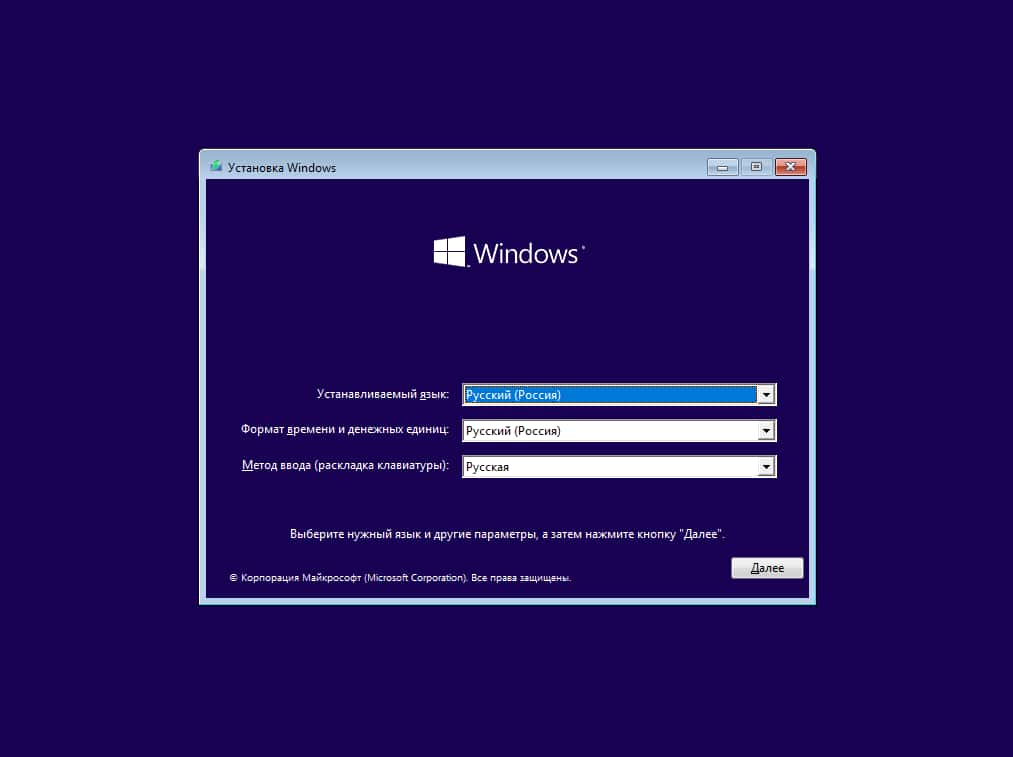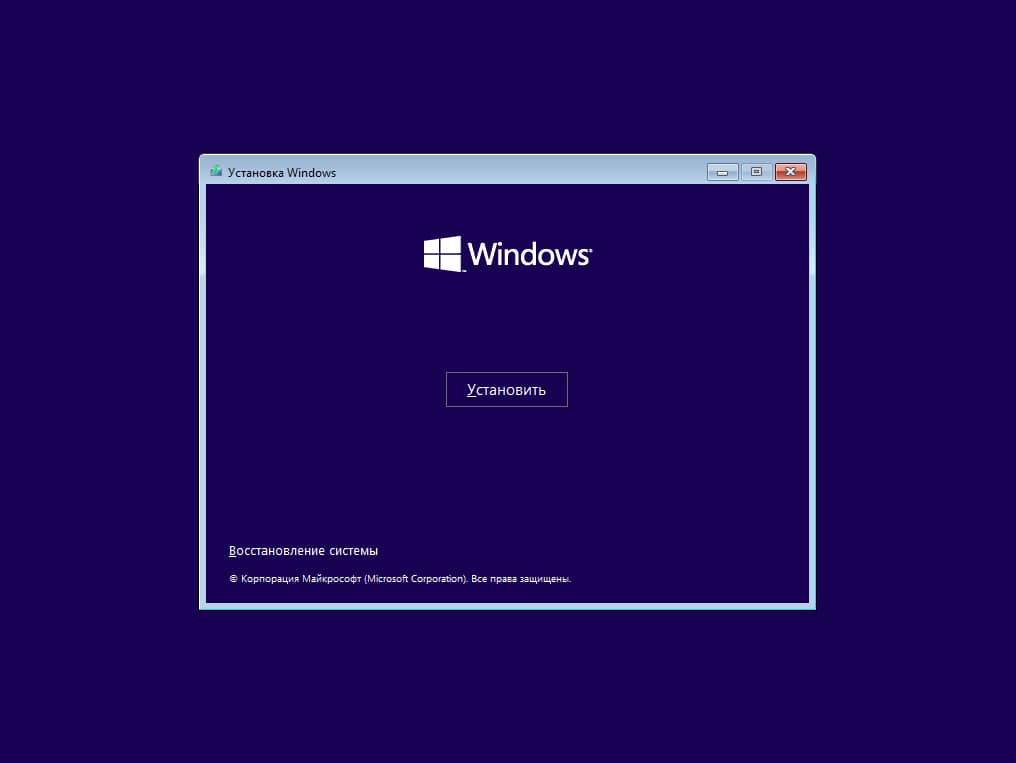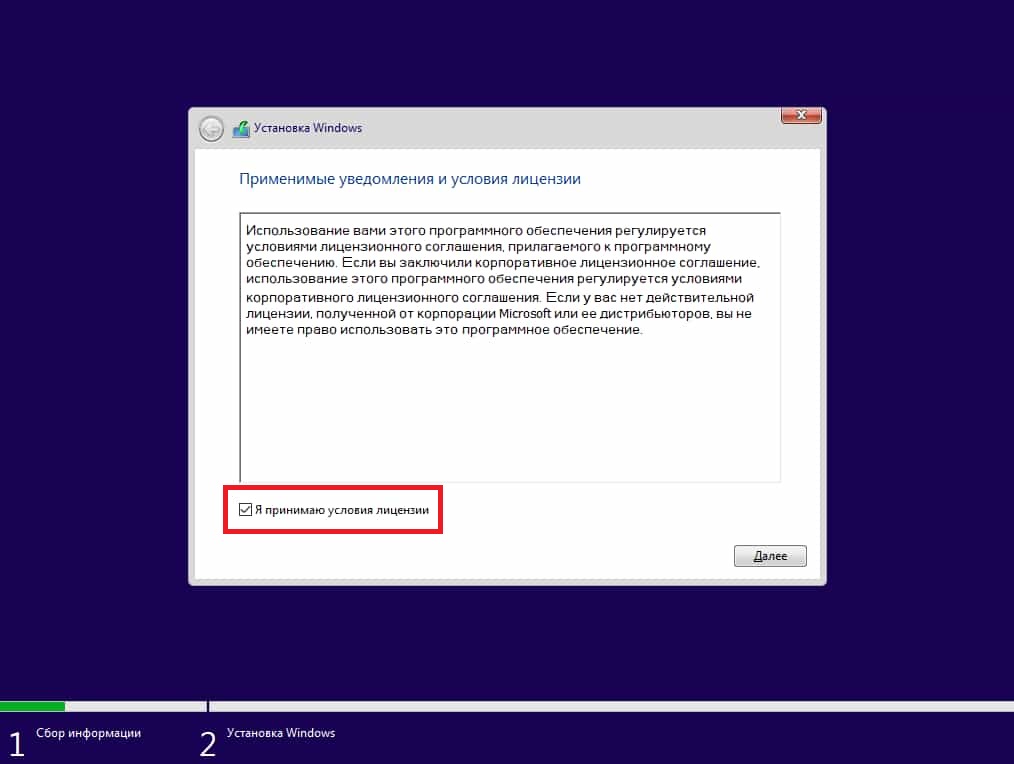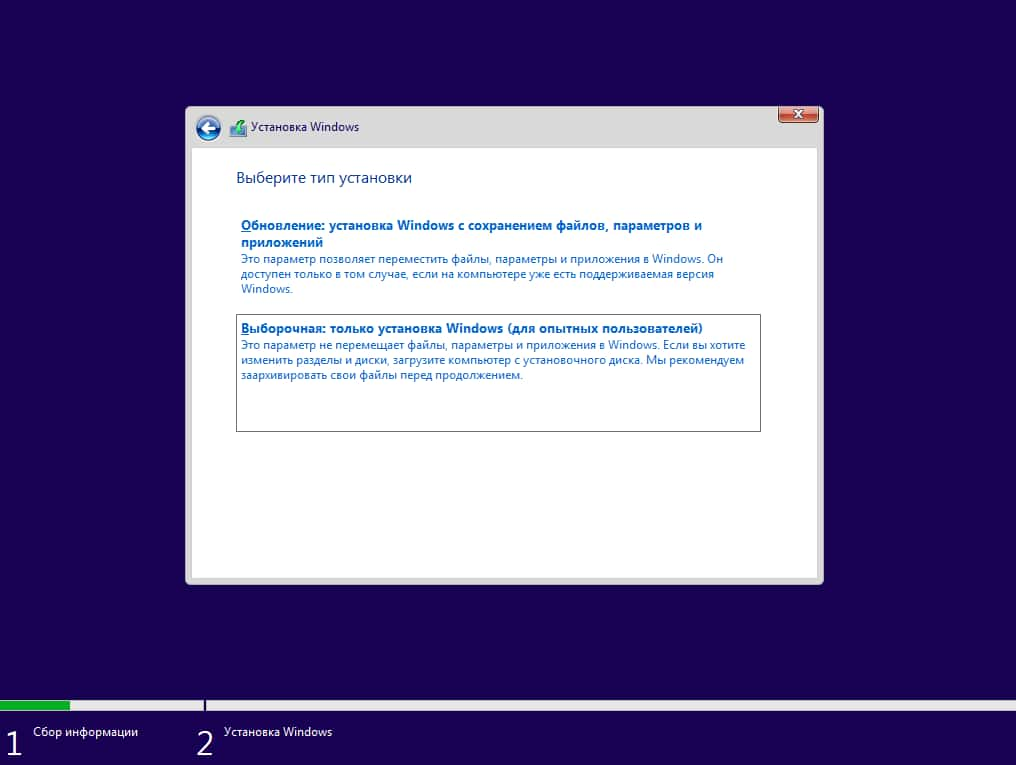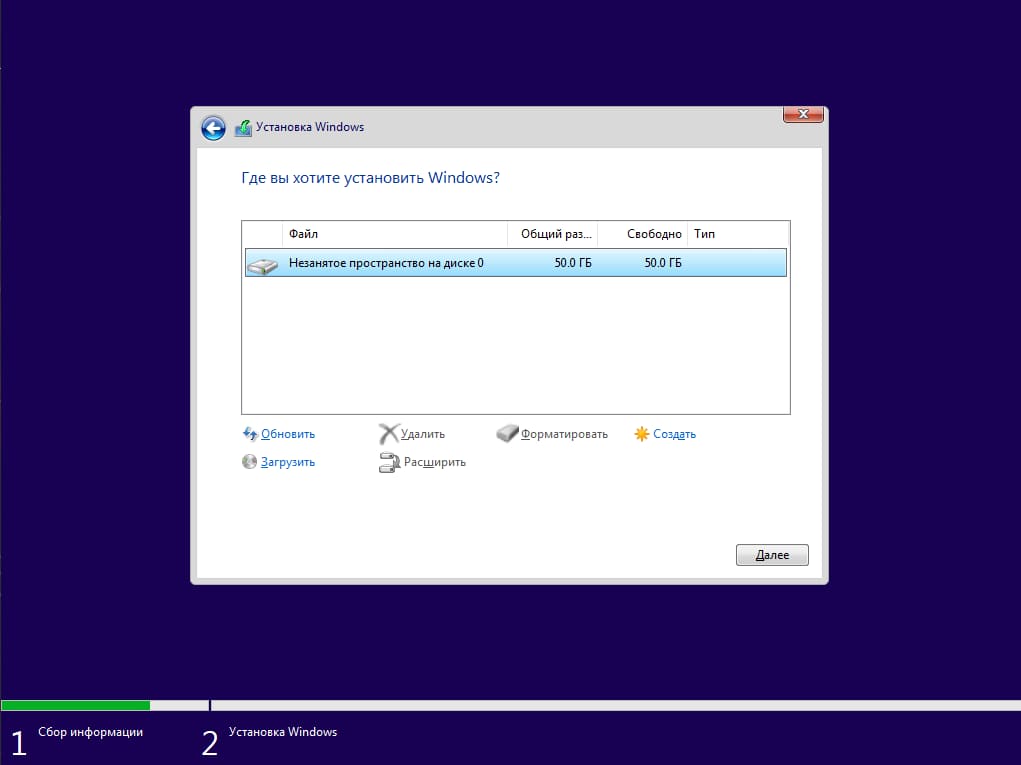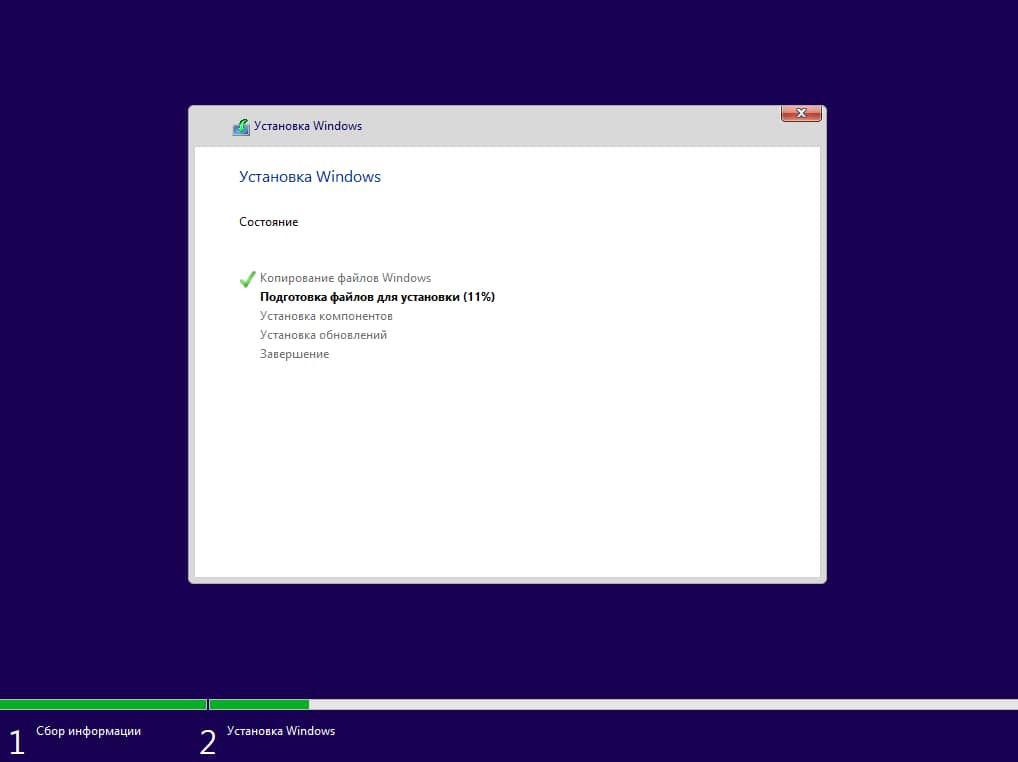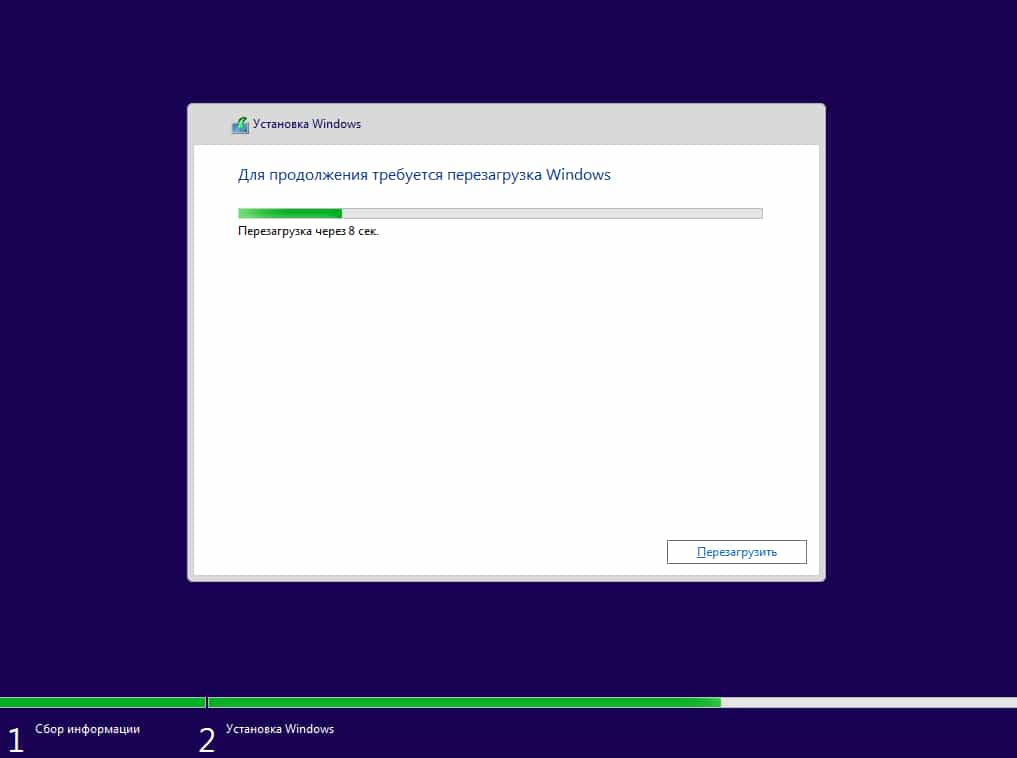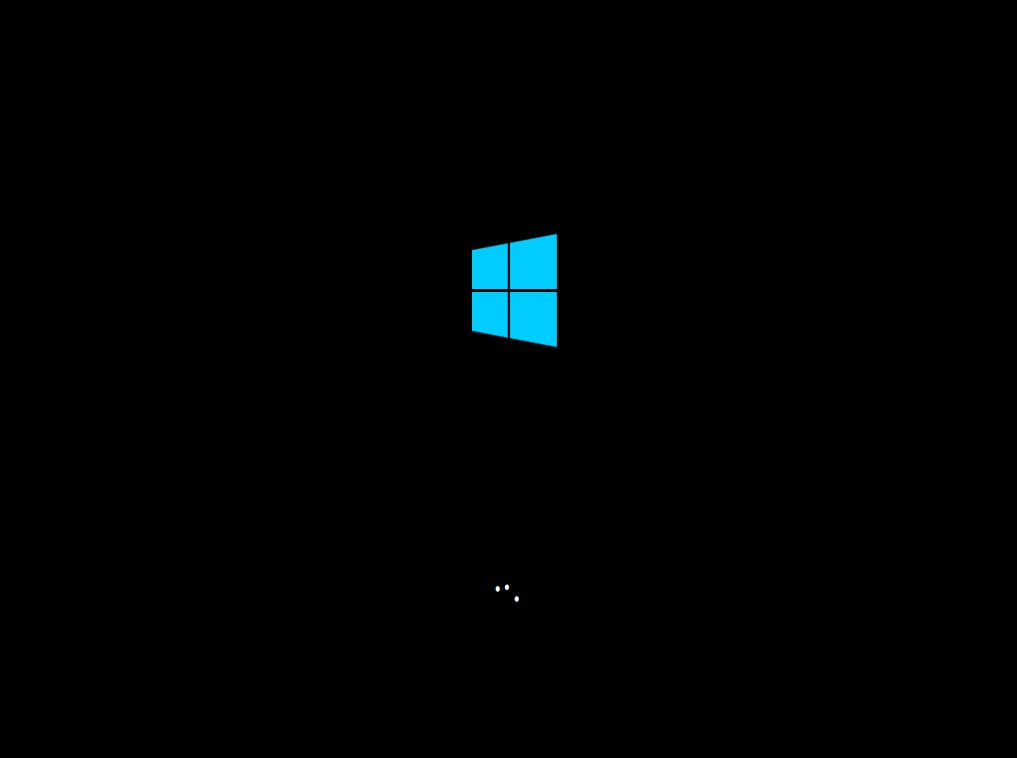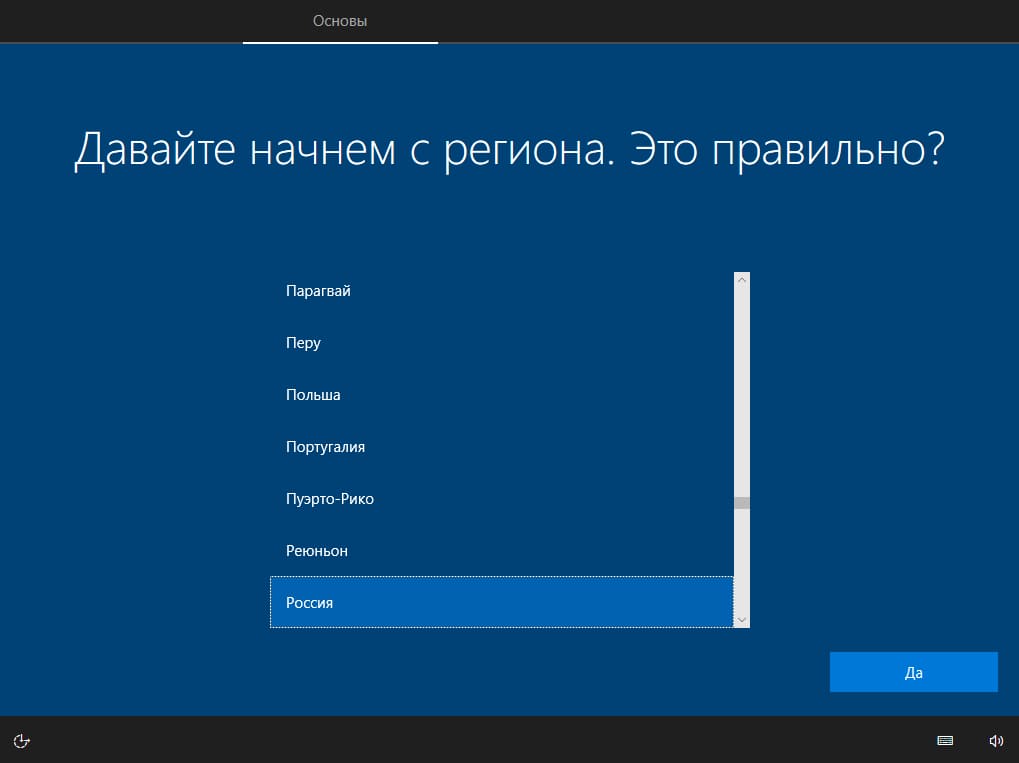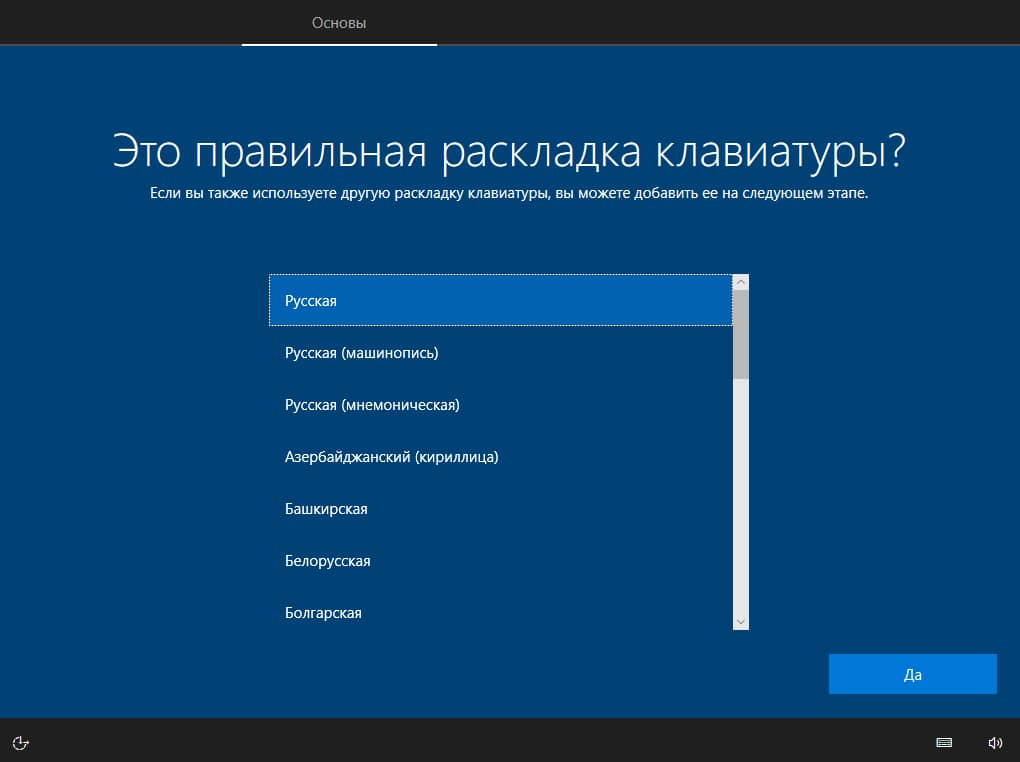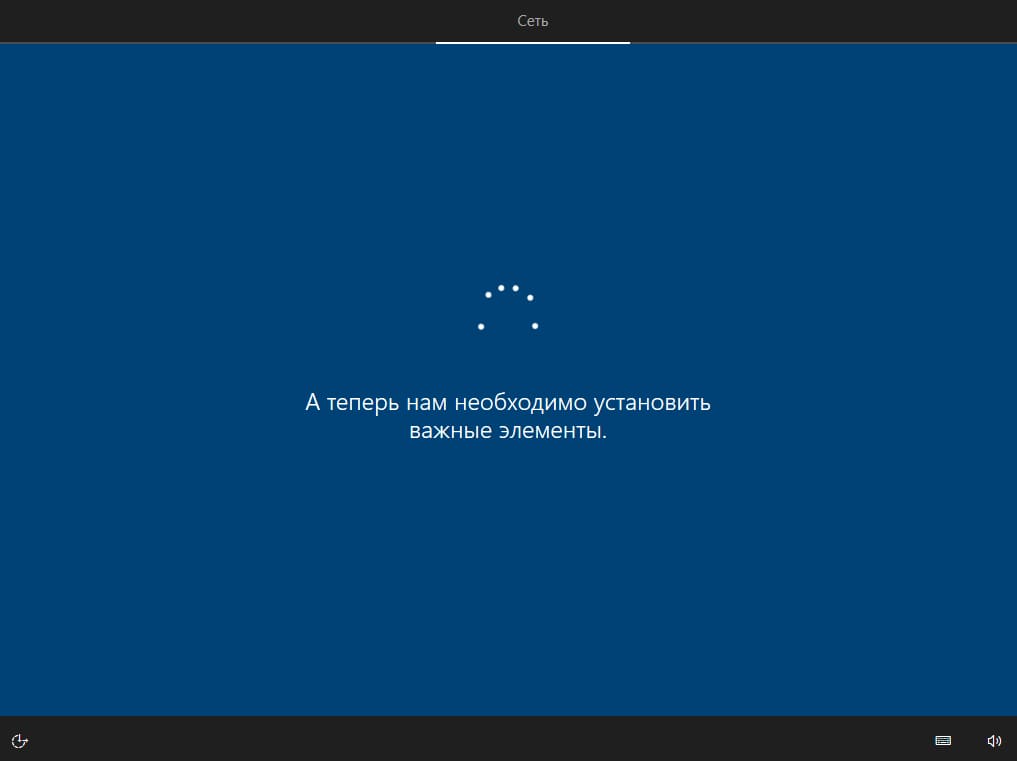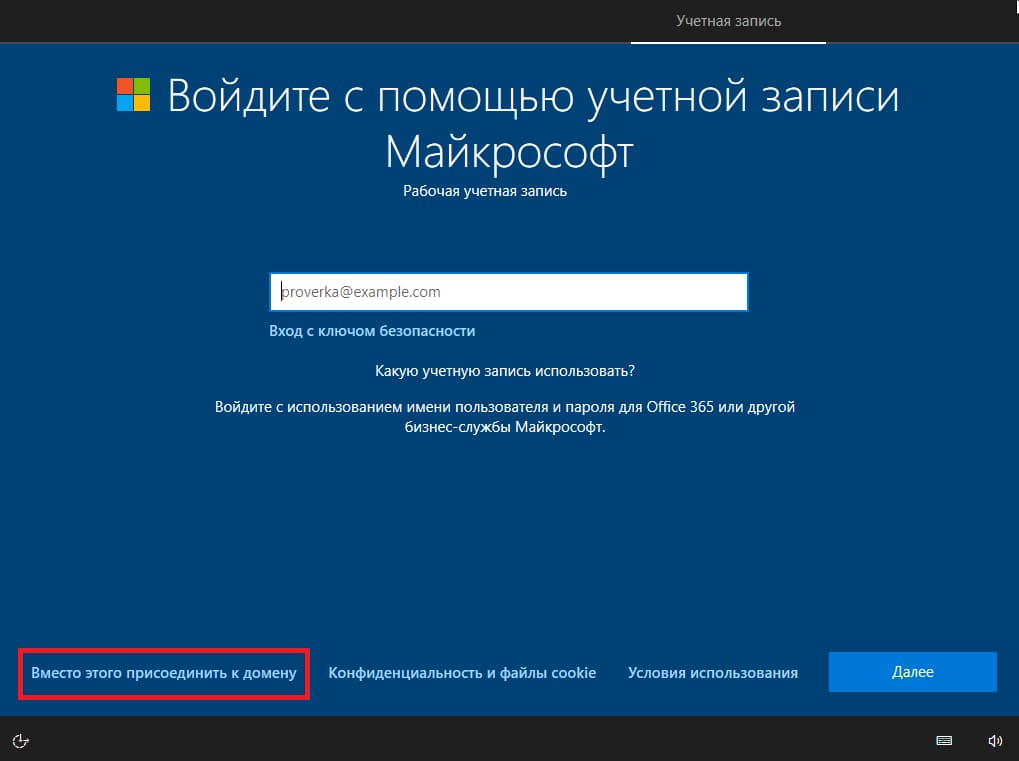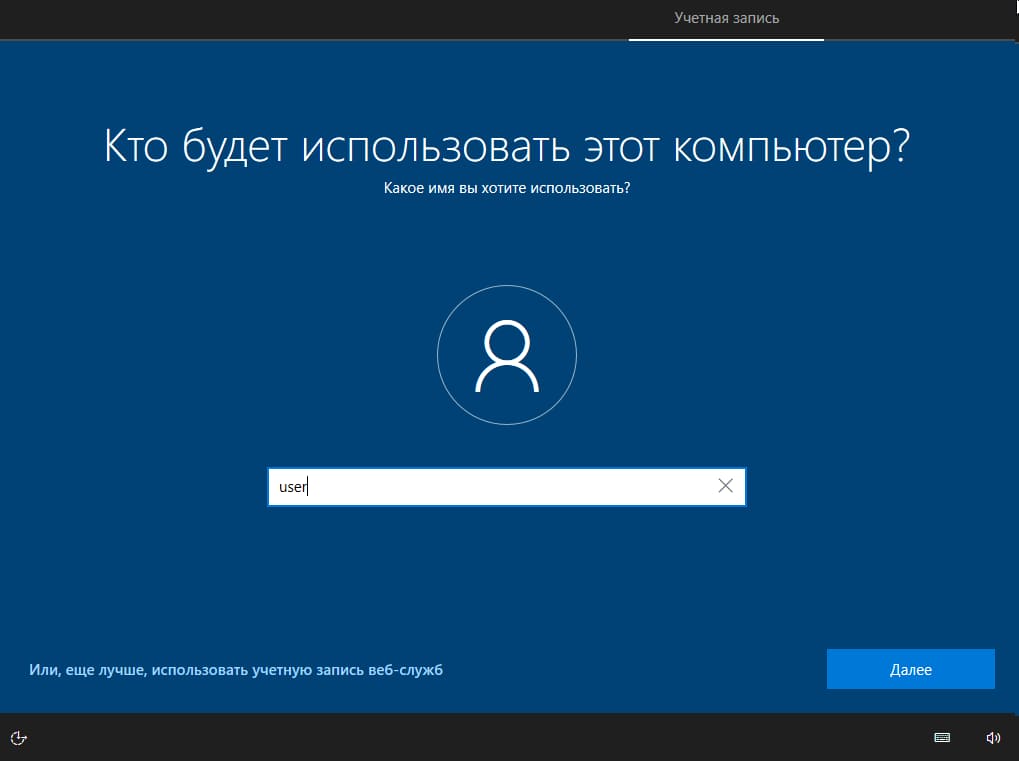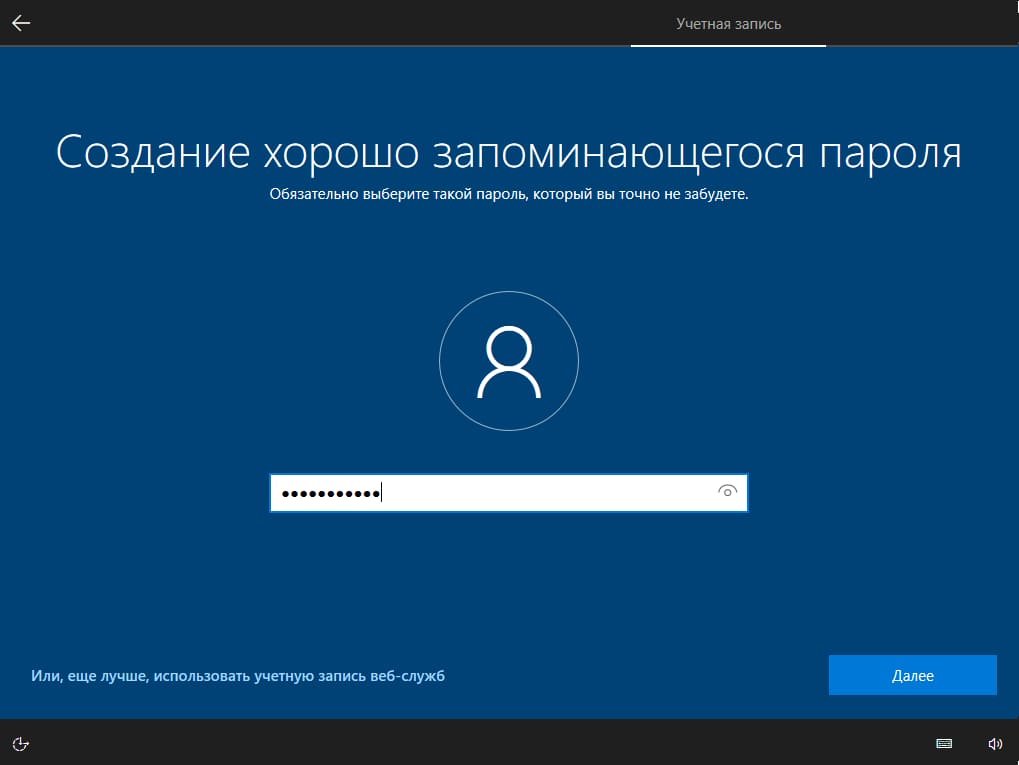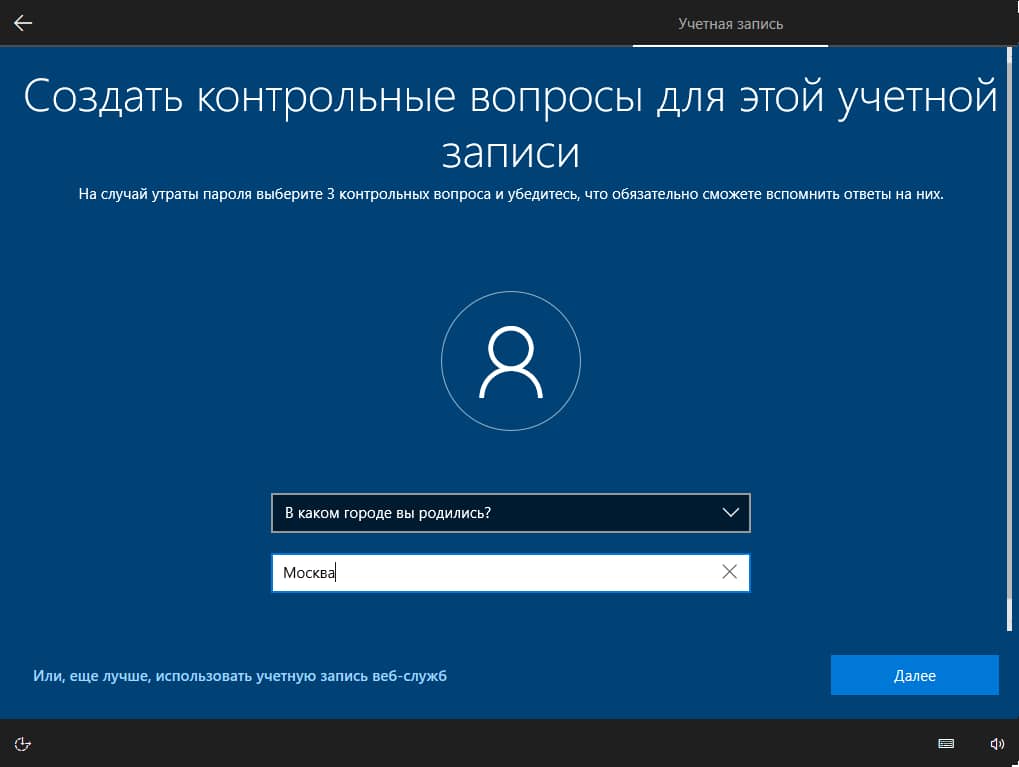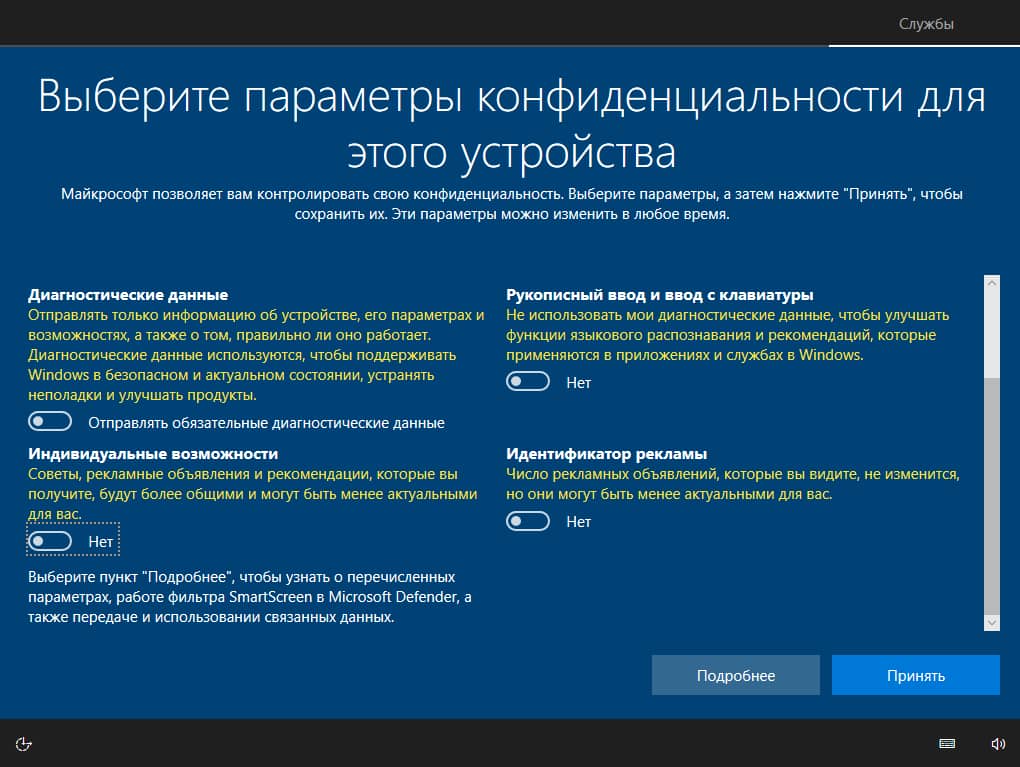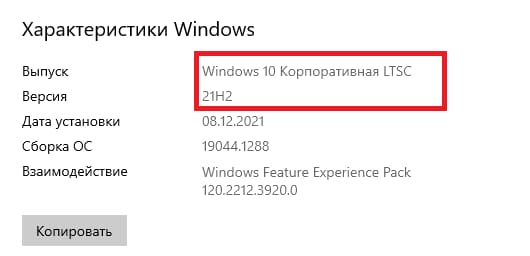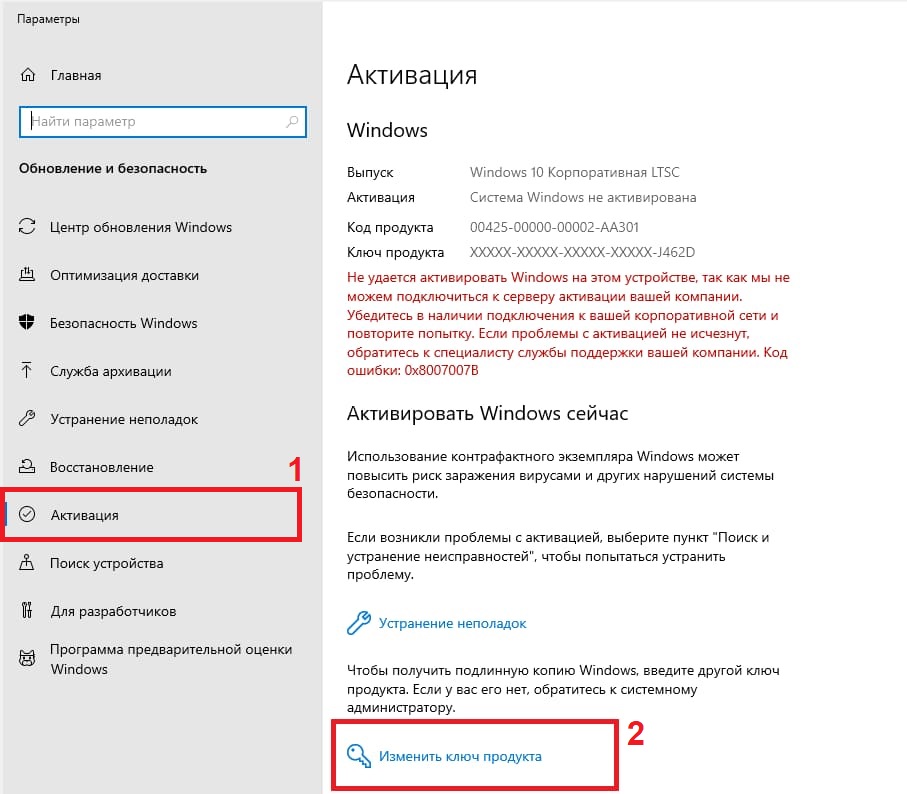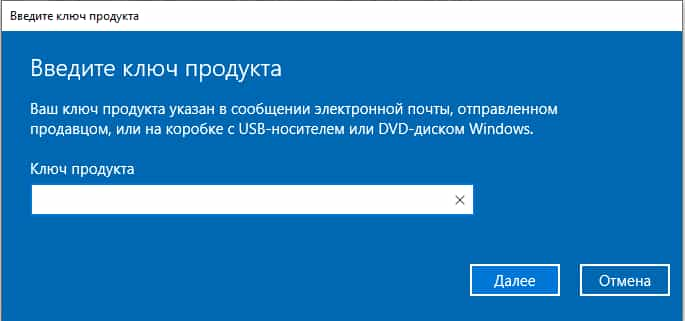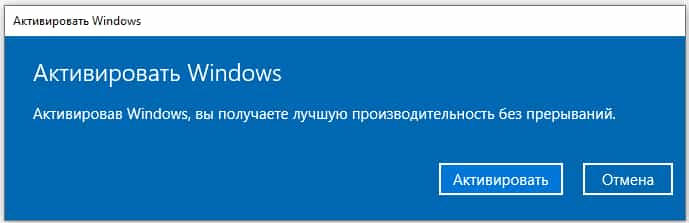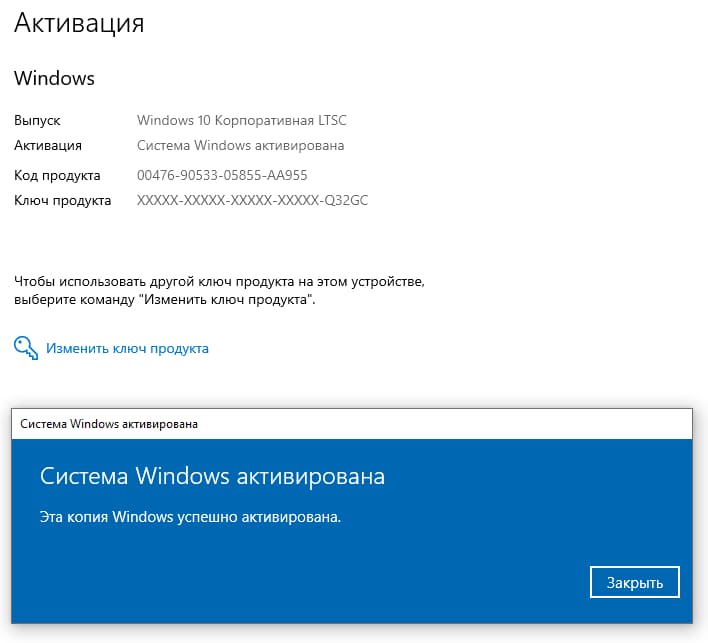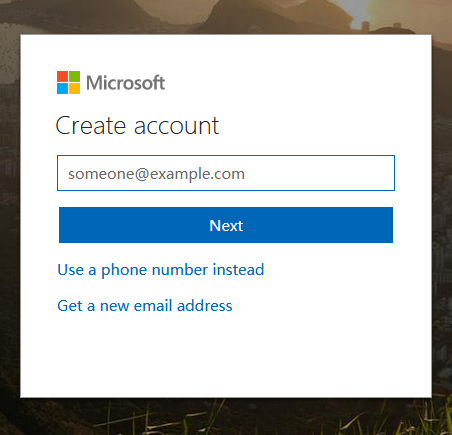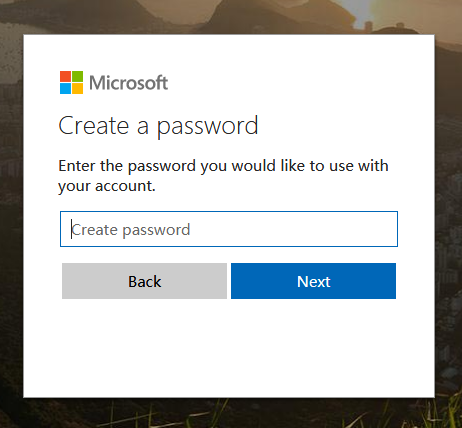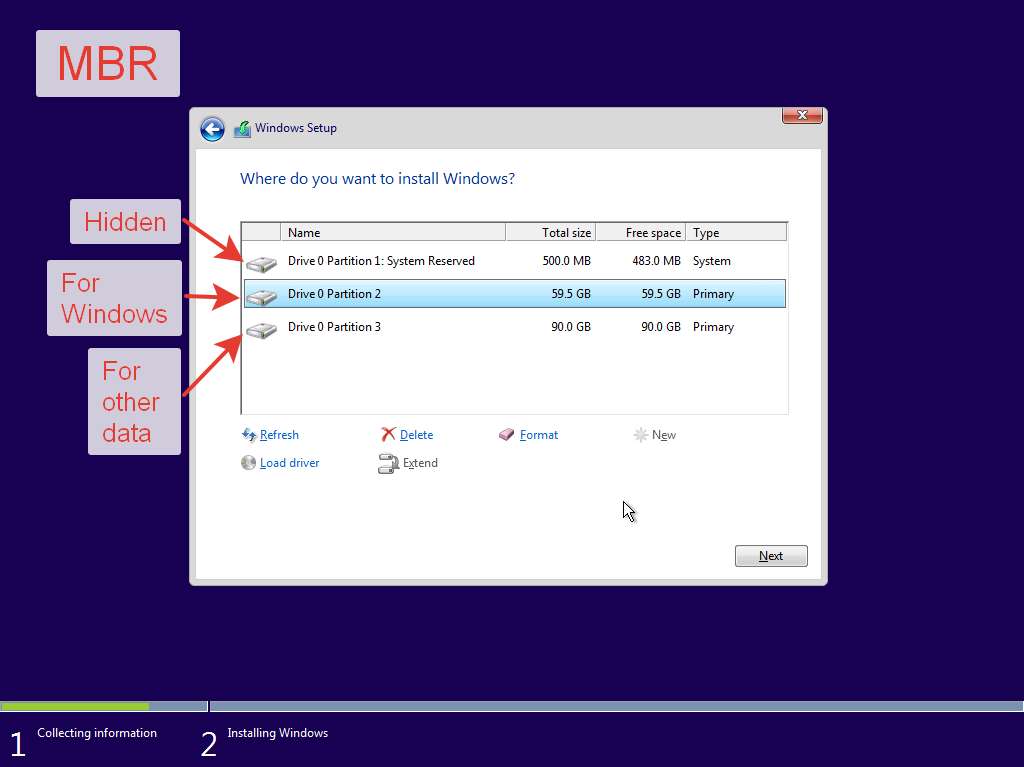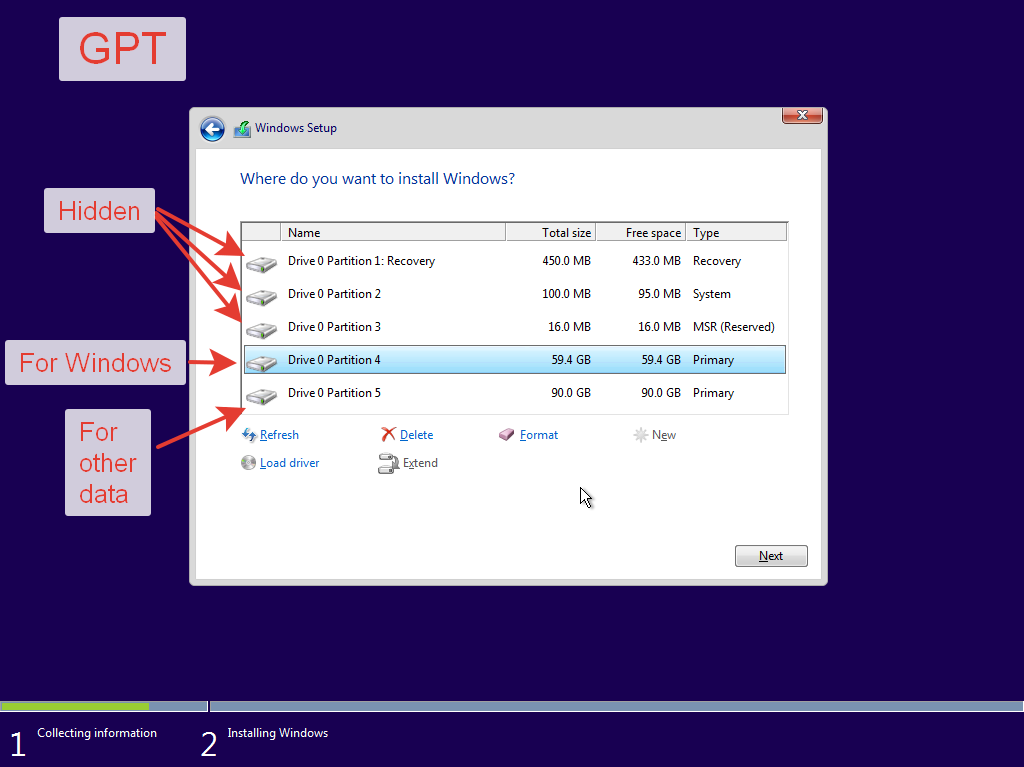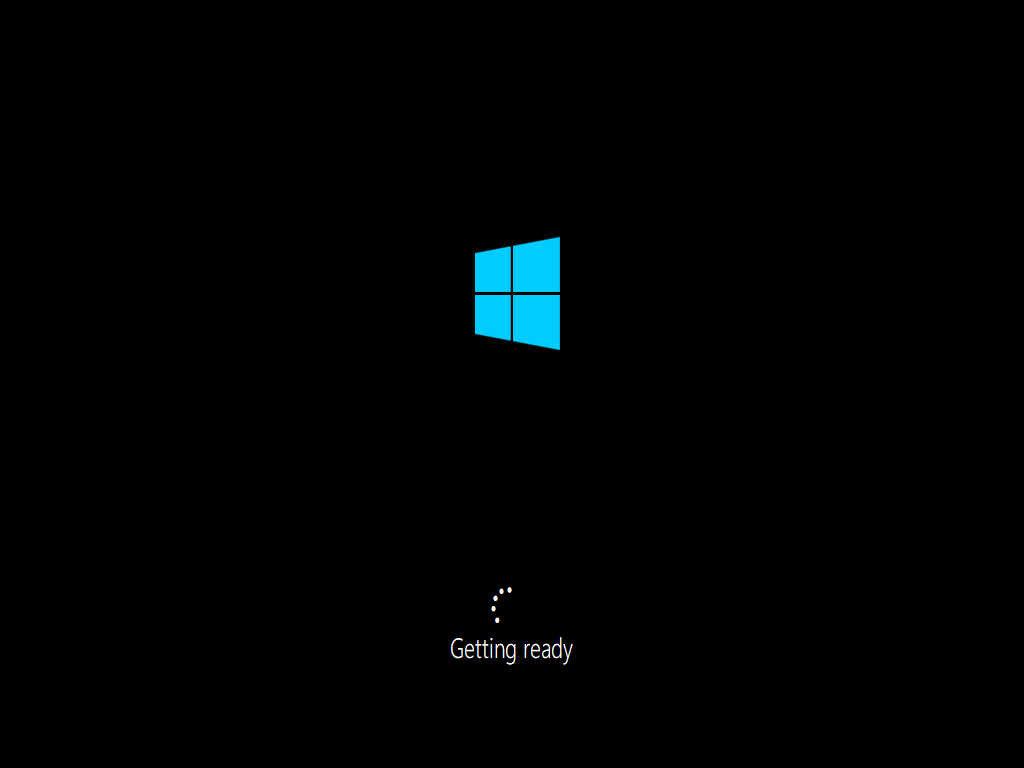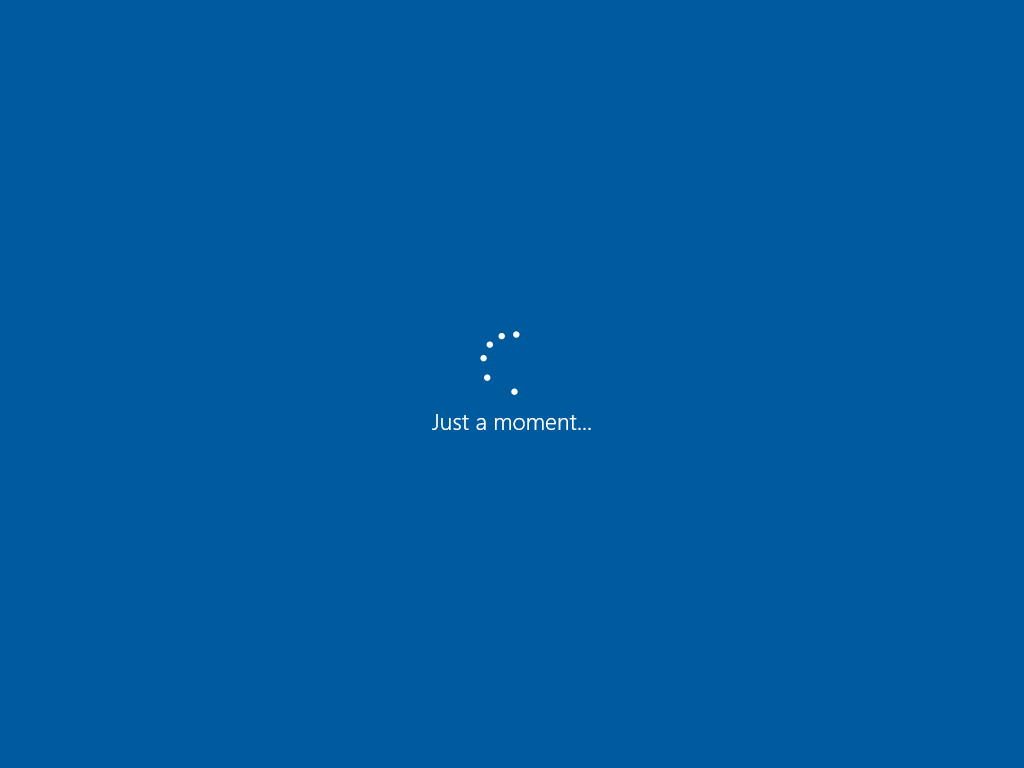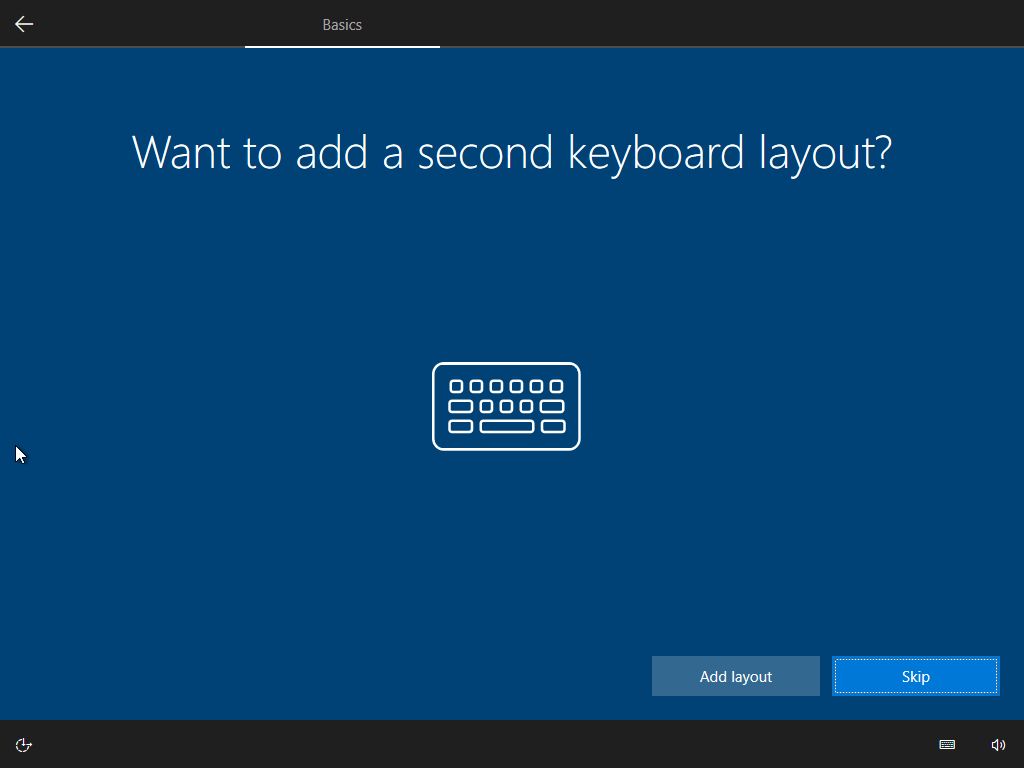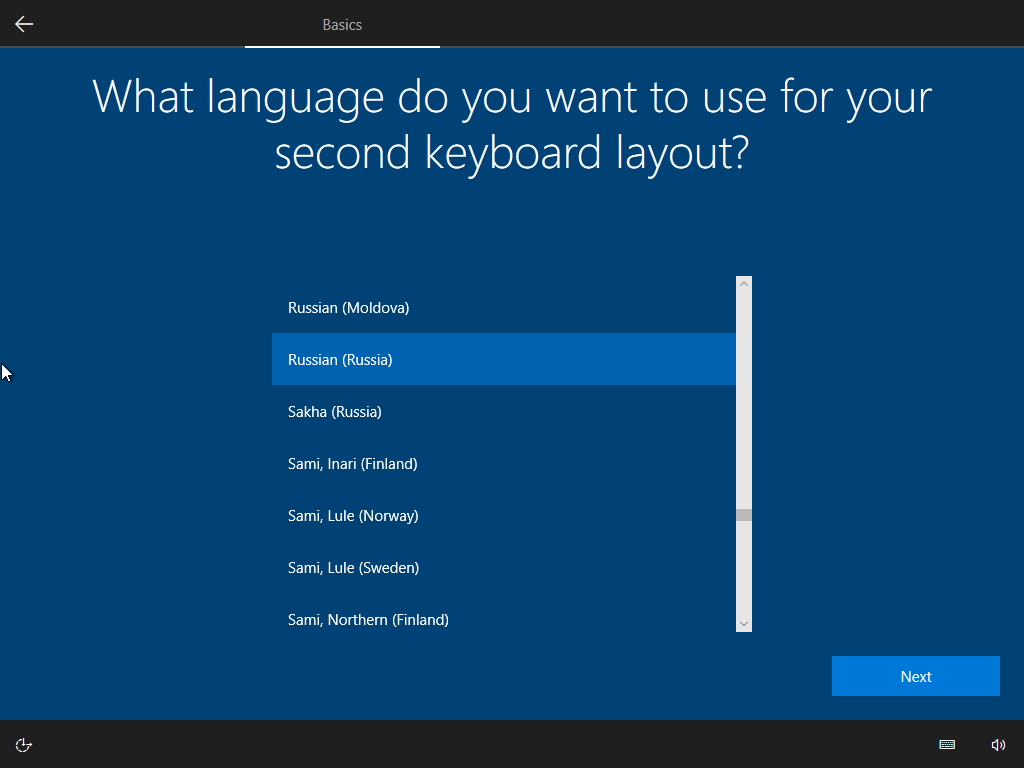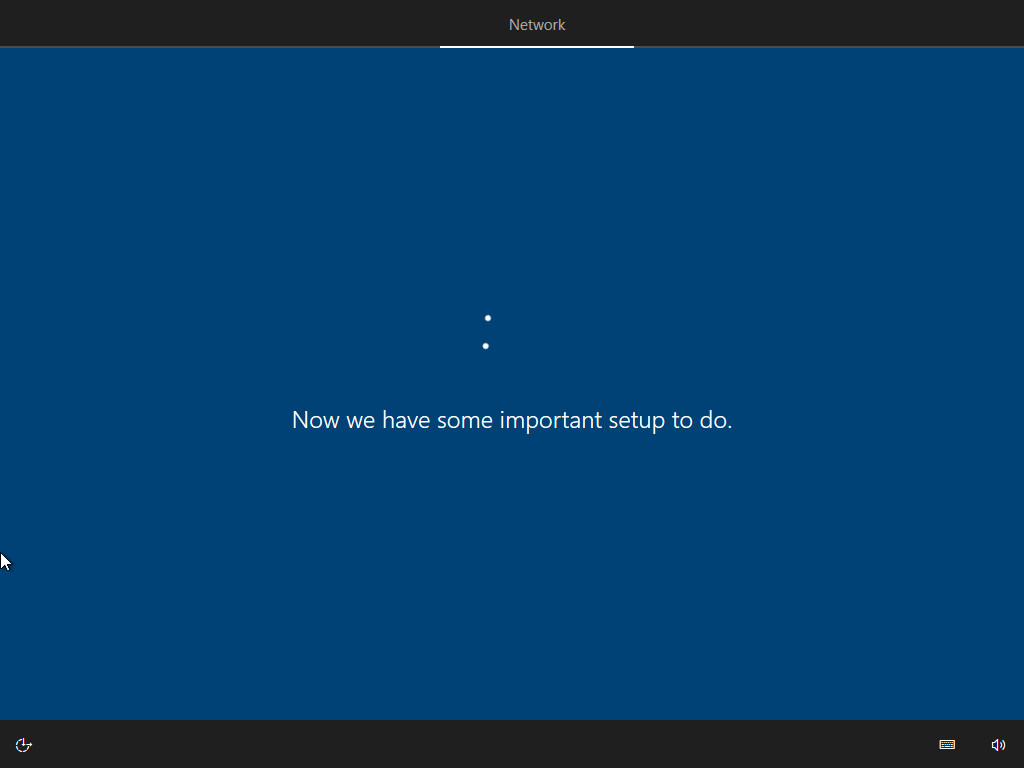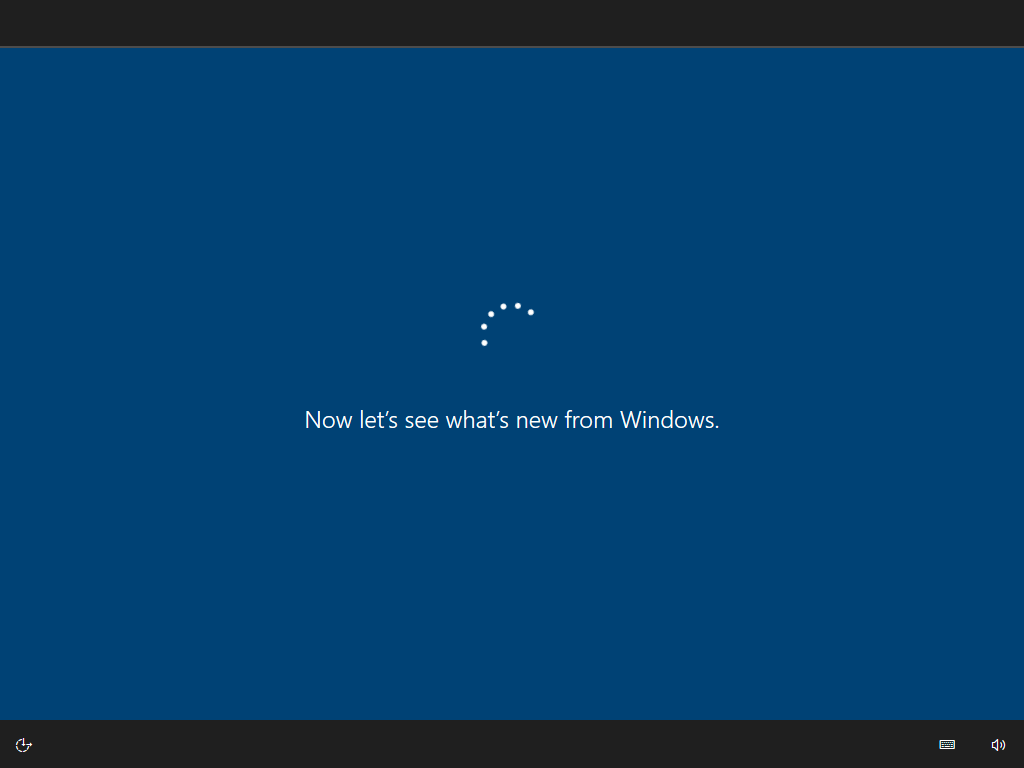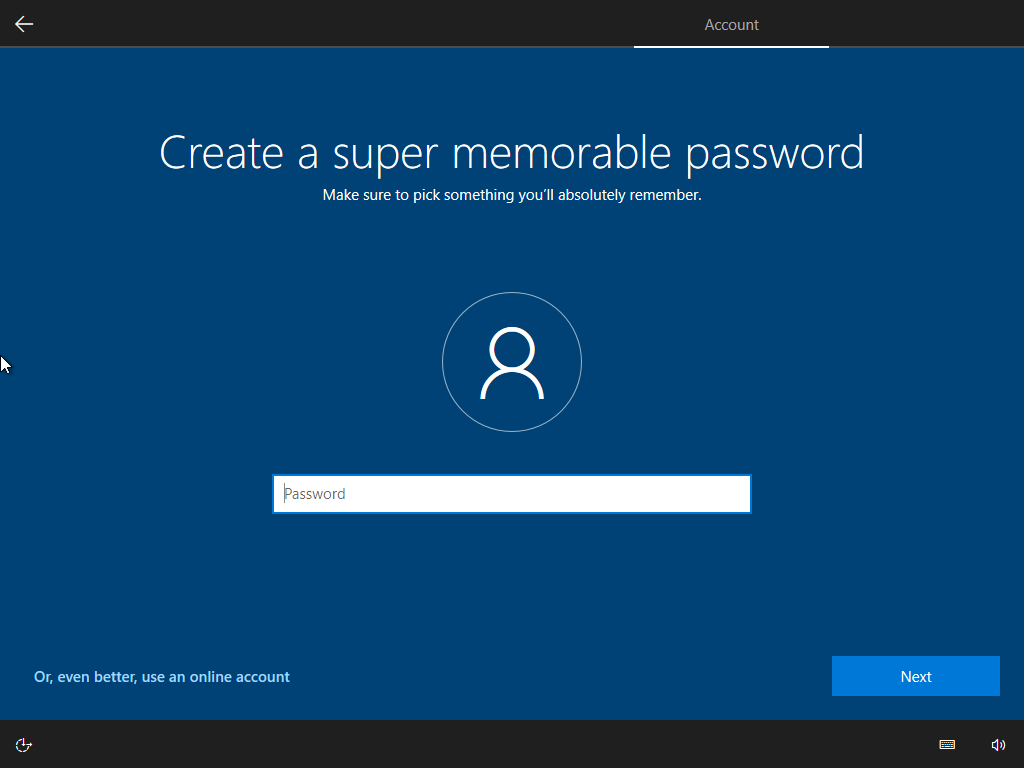LTSC (ранее — LTSB) это сборка предназначена для работы на компьютерах в коммерческой сфере, где нужна стабильная работа компьютеров (где не нужны функциональные обновления). Проще говоря это чистая сборка без предустановленного пользовательского софта. Там отсутствуют Cortana, Edge и приложения из Windows Store (все, что Майкрософт любит обновлять в Windows 10).
LTSC можно установить на старый компьютер или ноутбук, с 2-мя или с 1-м Gb оперативной памяти. Свободного места на диске потребуется минимум 16 Gb.
Качаем Windows 10 LTSC с сайта Microsoft
Нам нужна обыкновенная USB флешка (8 Gb и более). Качаем саму систему с оф. сайта Microsoft. Выбираем LTSC, жмём продолжить.

Заполняем все поля и снова продолжить.

Далее выбираем нужную вам платформу. В моём случае X64.

Выбираем язык, желательно Английский. Который выше США, нижний Британский.

Записываем ISO-образ на флешку
В момент записи все данные с флешки будут стёрты. Для записи загрузочной флешки, нам нужен rufus. Качаем здесь или на официальном сайте.
Запускаем rufus и подключаем USB флешку(она появится в строке — «Устройство»). Выбираем ранее загруженный образ Windows кнопкой «ВЫБРАТЬ»(образ должен находиться в папке «Загрузки»).

Далее кликаем по руфусу мышкой, выделив тем самым окно программы, затем нажимаем «Alt+e»(используйте латинскую раскладке клавиатуры). В строке «Целевая система» отобразится «BIOS или UEFI»

Теперь rufus может записывать usb накопители для двух разметок дисков — MBR и GPT. Нажимаем старт.
Приступаем к установке. Вам необходимо узнать как на вашем ПК либо ноутбуке запустить «BOOT menu». Выключаю компьютер (дожидаюсь полного выключения), включаем питание и нажимаем клавишу, которая у вас отвечает за вход в «BOOT menu» (в моём ноутбуке это F12). Выбираем свой USB и жмём «Enter».

Запускаем установку
Далее сама установка. Нажимаем «Next».

Жмём «Install now».

Принимаем лицензионное соглашение жмём «Next».

Далее выбираем «Custom».

Мы выбрали чистую установку, то есть мы будем удалять старый системный раздел. Перед нами открылось окно, где установщик нас спрашивает куда мы хотим установить Windows? Здесь мы видим разделы, характерные для разметки «MBR».

Первый раздел 499 МБ (обычно он бывает до 600 МБ), это раздел для загрузчика Windows.
В разметке «GPT» таких разделов будет больше. Вот пример где их три.

Второй раздел 38.5 ГБ это основной раздел, туда установлена Windows (диск «С»). Третий раздел 87.3 ГБ, раздел под файлы (там хранятся мои файлы), его я оставлю, все остальные разделы, я удалю. Если у вас только один диск «С» — естественно третьего раздела у вас не будет. Будьте осторожны если у вас есть разделы или раздел с вашими файлами и папками, нивкоем случае их не удаляйте!
Если у вас стационарный компьютер и в этом окне есть диски «Drive 1» или «Drive 2», их так-же трогать не нужно. Это отдельные диски, на которых могут храниться ваши файлы! Мы удаляем разделы только с Диска 0 который обозначен «Drive 0».
Как и писал выше, я оставлю свой раздел 87.3 Gb, а остальные удаляю. Выделяю раздел и нажимаю «Delete».

Точно так же второй раздел. И у нас остался раздел 87.3 Gb и «Unallocated Space» (Незанятое пространство).
Новые разделы создавать не будем, установщик Windows их создаст за нас. Выделяем «Unallocated Space» и нажимаем «Next».

Установщик начнёт процес установки. Ждём завершения процесса.

Предварительно настраиваем Windows
Выбираем свой регион и жмём «Yes».

Далее также нажимаем «Yes», затем «Skip»


Чтобы не входить в учетную запись Microsoft нажимаем «Domain join instead».

Дальше нужно придумать имя пользователя и пароль. И снова «Next».


Далее нам предлагают воспользоваться историей, я жму «No»

Здесь выключаем все службы. Нажимаем «Accept». И дожидаемся завершения установки.

Windows 10 LTSC установлена осталось только русифицировать.

Как русифицировать Windows 10 LTSC читайте здесь.
- Telegram
- Skype
- 22.12.2021
В данной статье мы рассмотрим процесс установки и активации новой корпоративной версии Windows 10 — LTSC 2021.
— Первое, что нам нужно это скачать сам дистрибутив. Скачать его можете в нашем каталоге на следующей странице.
Либо по прямым ссылкам x64 и x32.
— Далее необходимо записать дистрибутив на флешку, сделав ее загрузочной, сделать это можете по инструкции.
— После загружаемся на флешку, выставив ее приоритетной в Вашем Биоме/UEFI и начинаем установку.
В первом окне нажмем «Далее».
Далее, нажимаем «Установить».
Принимаем условия лицензии.
Далее, выбираем «Выборочную установку».
После нужно выбрать необходимый диск или раздел для установки. На примере у нас только один диск, у Вас их может быть несколько. Выберите необходимый.
Теперь начнется непосредственная установка, дождитесь пожалуйста ее окончания, не выключая компьютер.
После установки Ваш ПК может перезагрузиться несколько раз.
Выбираем нужный регион и раскладку клавиатуры.
Система после загрузит еще необходимые элементы.
Далее, система запросит ввести Вашу рабочую учетную запись. !Внимание! Личная учетная запись Microsoft НЕ подойдет, если у Вас нет рабочей учетной записи, в этом случае создадим «локальную учетную запись», для этого в следующем окне нажимаем на «Вместо этого присоединить к домену«.
Придумываем логин и пароль для локальной учетной записи.
Далее, у Вас запросит в обязательном порядке выбрать 3 секретных вопроса и нужно дать на них 3 ответа, это нужно для восстановления пароля, в случае его утери.
Далее, в параметрах конфиденциальности можете оставить как есть, или снять не нужные параметры. После нажмите «Принять».
Дождитесь загрузки рабочего стола.
Установка выполнена. Теперь можем посмотреть установленную версию. В версии 2021, сам год выпуска не указывается. Указывается только номер обновления версии — 21H2.
Но систему еще необходимо активировать. Для активации системы Вам понадобится ключ активации, приобрести его можете в нашем каталоге на следующей странице. Доставка ключа моментальная на Вашу электронную почту в автоматическом режиме сразу после оплаты.
После того, как у Вас будет в наличие ключ активации, в параметрах в меню «Активация» нажимаем на «Изменить ключ продукта».
Вводите Ваш ключ и активируете продукт.
После активации можете проверить, что система активирована.
-
Windows 10 версии 1809 для 32-битных систем
-
Windows 10 версии 1809 для систем на базе ARM64
-
Windows 10 версии 1809 для систем на базе x64
-
Windows Server 2019
-
Windows Server 2019 (установка core сервера)
Аннотация
Это обновление делает качество более качественным стеком обслуживания, который является компонентом, который устанавливает обновления Windows. Обновления стеком обслуживания (SSU) — надежный и надежный стек обслуживания, который позволяет получать и устанавливать обновления Майкрософт на ваших устройствах.
Как получить это обновление
Способ 1. Обновление Windows
Это обновление доступно в Обновлении Windows. Он будет скачит и установлен автоматически.
Способ 2. Каталог обновлений Майкрософт
Чтобы получить автономный пакет для этого обновления, перейдите на веб-сайт каталога обновлений Майкрософт.
Способ 3: cлужбы Windows Server Update Services
Это обновление также доступно в cлужбы Windows Server Update Services (WSUS).
Предварительные условия
Нет предварительных условий для применения этого обновления.
Необходимость перезагрузки
После применения этого обновления перезагружать компьютер не нужно.
Сведения об удалении
Обновления стека обслуживания (SSUs) внося изменения в емки установки обновлений и не могут быть установлены с устройства.
Сведения о замене обновлений
Это обновление заменяет ранее выпущенное обновление KB4566424.
Сведения о файле
Атрибуты файла
В версии этого обновления для английского языка (США) устанавливаются файлы с атрибутами, перечисленными в таблицах ниже.
Сведения о файле
|
Имя файла |
Hash sha1 |
Hash sha256 |
|---|---|---|
|
Windows10.0-KB4570332-x86.msu |
88C4F7CCE6237F42E24F07DF1553E116B68400CB |
968869B04014F666A5E5E9B23E015B38BEE1E6A74AA6924F039B082553464802 |
|
Windows10.0-KB4570332-x64.msu |
E6D793A79A9424F23FEEF4E4BCC00C5A883B78DA |
210310AA4337EC9BFAEFFC6F0454B3C61CC503758F0ABF06998A559049504340 |
|
Windows10.0-KB4570332-arm64.msu |
F32FBB4B3B3E69510FAC679FB82CB7B59448F895 |
AEEFEFC9AF59406790DF84D21301BDDB5E497DFD23E84977397AE4145C5B55D0 |
|
Имя файла |
Версия файла |
Размер |
дата |
Время |
|
Appxprovisionpackage.dll |
10.0.17763.1 |
76,304 |
15-сен-2018 |
01:02 |
|
Appxreg.dll |
10.0.17763.1 |
38,200 |
15-сен-2018 |
01:02 |
|
Cmifw.dll |
10.0.17763.1 |
86,032 |
15-сен-2018 |
01:02 |
|
Eventsinstaller.dll |
10.0.17763.1 |
190,264 |
15-сен-2018 |
01:02 |
|
Firewallofflineapi.dll |
10.0.17763.1 |
170,512 |
15-сен-2018 |
01:02 |
|
Grouptrusteeai.dll |
10.0.17763.1 |
38,928 |
15-сен-2018 |
01:02 |
|
Httpai.dll |
10.0.17763.1 |
27,664 |
15-сен-2018 |
01:02 |
|
Implatsetup.dll |
10.0.17763.1450 |
98,120 |
11-авг-2020 |
05:01 |
|
Luainstall.dll |
10.0.17763.1 |
49,168 |
15-сен-2018 |
01:02 |
|
Netsetupai.dll |
10.0.17763.550 |
123,704 |
19-май-2019 г. |
01:16 |
|
Netsetupapi.dll |
10.0.17763.550 |
107,832 |
19-май-2019 г. |
01:16 |
|
Netsetupengine.dll |
10.0.17763.1450 |
598,344 |
11-авг-2020 |
05:01 |
|
Perfcounterinstaller.dll |
10.0.17763.1 |
120,120 |
15-сен-2018 |
01:02 |
|
Timezoneai.dll |
10.0.17763.1 |
58,680 |
15-сен-2018 |
01:02 |
|
Winsockai.dll |
10.0.17763.1 |
73,744 |
15-сен-2018 |
01:02 |
|
Wmicmiplugin.dll |
10.0.17763.850 |
284,984 |
11-окт-2019 |
05:55 |
|
Ws2_helper.dll |
10.0.17763.1 |
89,104 |
15-сен-2018 |
01:02 |
|
Offlinelsa.dll |
10.0.17763.1 |
116,024 |
15-сен-2018 |
01:02 |
|
Offlinesam.dll |
10.0.17763.1450 |
225,096 |
11-авг-2020 |
05:01 |
|
Poqexec.exe.mui |
10.0.17763.1 |
3,072 |
15-сен-2018 |
08:23 |
|
Poqexec.exe.mui |
10.0.17763.1 |
3,072 |
15-сен-2018 |
08:23 |
|
Poqexec.exe.mui |
10.0.17763.1 |
3,072 |
15-сен-2018 |
08:23 |
|
Poqexec.exe.mui |
10.0.17763.1 |
3,072 |
15-сен-2018 |
08:23 |
|
Poqexec.exe.mui |
10.0.17763.1 |
3,072 |
15-сен-2018 |
01:02 |
|
Poqexec.exe.mui |
10.0.17763.1 |
3,072 |
15-сен-2018 |
08:20 |
|
Poqexec.exe.mui |
10.0.17763.1 |
3,072 |
15-сен-2018 |
08:24 |
|
Poqexec.exe.mui |
10.0.17763.1 |
3,072 |
15-сен-2018 |
08:19 |
|
Poqexec.exe.mui |
10.0.17763.1 |
3,072 |
15-сен-2018 |
08:23 |
|
Poqexec.exe.mui |
10.0.17763.1 |
3,072 |
15-сен-2018 |
08:21 |
|
Poqexec.exe.mui |
10.0.17763.1 |
3,072 |
15-сен-2018 |
08:22 |
|
Poqexec.exe.mui |
10.0.17763.1 |
3,072 |
15-сен-2018 |
08:21 |
|
Poqexec.exe.mui |
10.0.17763.1 |
3,072 |
15-сен-2018 |
08:22 |
|
Poqexec.exe.mui |
10.0.17763.1 |
3,072 |
15-сен-2018 |
08:23 |
|
Poqexec.exe.mui |
10.0.17763.1 |
3,072 |
15-сен-2018 |
08:22 |
|
Poqexec.exe.mui |
10.0.17763.1 |
3,072 |
15-сен-2018 |
08:23 |
|
Poqexec.exe.mui |
10.0.17763.1 |
3,072 |
15-сен-2018 |
08:22 |
|
Poqexec.exe.mui |
10.0.17763.1 |
3,072 |
15-сен-2018 |
08:22 |
|
Poqexec.exe.mui |
10.0.17763.1 |
3,072 |
15-сен-2018 |
08:21 |
|
Poqexec.exe.mui |
10.0.17763.1 |
3,072 |
15-сен-2018 |
08:21 |
|
Poqexec.exe.mui |
10.0.17763.1 |
3,072 |
15-сен-2018 |
08:17 |
|
Poqexec.exe.mui |
10.0.17763.1 |
3,072 |
15-сен-2018 |
08:17 |
|
Esscli.dll |
10.0.17763.1 |
301,368 |
15-сен-2018 |
01:02 |
|
Fastprox.dll |
10.0.17763.1 |
665,912 |
15-сен-2018 |
01:02 |
|
Mofd.dll |
10.0.17763.1450 |
204,104 |
11-авг-2020 |
05:01 |
|
Mofinstall.dll |
10.0.17763.1 |
69,944 |
15-сен-2018 |
01:02 |
|
Repdrvfs.dll |
10.0.17763.1 |
281,104 |
15-сен-2018 |
01:02 |
|
Wbemcomn.dll |
10.0.17763.1 |
396,304 |
15-сен-2018 |
01:02 |
|
Wbemcore.dll |
10.0.17763.1450 |
1,453,384 |
11-авг-2020 |
05:01 |
|
Wbemprox.dll |
10.0.17763.1 |
37,176 |
15-сен-2018 |
01:02 |
|
Wmiutils.dll |
10.0.17763.1 |
97,592 |
15-сен-2018 |
01:02 |
|
Shtransform.dll |
10.0.17763.1 |
33,080 |
15-сен-2018 |
04:03 |
|
Bfsvc.dll |
10.0.17763.550 |
190,264 |
19-май-2019 г. |
01:16 |
|
Fveupdateai.dll |
10.0.17763.1 |
33,808 |
15-сен-2018 |
01:02 |
|
Securebootai.dll |
10.0.17763.850 |
30,008 |
11-окт-2019 |
05:55 |
|
Bcdeditai.dll |
10.0.17763.1 |
289,792 |
15-сен-2018 |
01:08 |
|
Configureieoptionalcomponentsai.dll |
10.0.17763.1 |
45,568 |
15-сен-2018 |
04:03 |
|
Featuresettingsoverride.dll |
10.0.17763.1 |
34,304 |
15-сен-2018 |
04:03 |
|
Iefileinstallai.dll |
10.0.17763.1 |
34,816 |
15-сен-2018 |
04:03 |
|
Msdtcadvancedinstaller.dll |
10.0.17763.1 |
55,096 |
15-сен-2018 |
04:03 |
|
Netfxconfig.dll |
10.0.17763.1 |
27,136 |
15-сен-2018 |
04:03 |
|
Peerdistai.dll |
10.0.17763.1 |
32,256 |
15-сен-2018 |
04:03 |
|
Printadvancedinstaller.dll |
10.0.17763.1 |
94,720 |
15-сен-2018 |
04:03 |
|
Servicemodelregai.dll |
10.0.17763.1 |
73,728 |
15-сен-2018 |
04:03 |
|
Setieinstalleddateai.dll |
10.0.17763.1 |
22,528 |
15-сен-2018 |
04:03 |
|
Primitivetransformers.dll |
10.0.17763.1 |
49,680 |
15-сен-2018 |
01:02 |
|
Sppinst.dll |
10.0.17763.1 |
36,368 |
15-сен-2018 |
01:05 |
|
Grouptrusteeai.dll |
10.0.17763.1 |
38,928 |
15-сен-2018 |
01:02 |
|
Aritransformer.dll |
10.0.17763.1 |
48,656 |
15-сен-2018 |
01:02 |
|
Wpndatatransformer.dll |
10.0.17763.1 |
31,032 |
15-сен-2018 |
01:02 |
|
Mqcmiplugin.dll |
5.0.1.1 |
127,288 |
15-сен-2018 |
04:05 |
|
Iissetupai.dll |
10.0.17763.1 |
106,000 |
15-сен-2018 |
01:02 |
|
Cleanupai.dll |
10.0.17763.1 |
21,008 |
15-сен-2018 |
01:02 |
|
Cbscore.dll |
10.0.17763.1450 |
2,124,616 |
11-авг-2020 |
05:01 |
|
Cbsmsg.dll |
10.0.17763.1 |
49,976 |
15-сен-2018 |
01:02 |
|
Cmiadapter.dll |
10.0.17763.1 |
68,112 |
15-сен-2018 |
01:02 |
|
Cmiaisupport.dll |
10.0.17763.1450 |
1,742,664 |
11-авг-2020 |
05:01 |
|
Dpx.dll |
5.0.1.1 |
468,280 |
19-Сен-2019 |
04:44 |
|
Drupdate.dll |
10.0.17763.1450 |
332,104 |
11-авг-2020 |
05:01 |
|
Drvstore.dll |
10.0.17763.550 |
974,136 |
19-май-2019 г. |
01:16 |
|
Globalinstallorder.xml |
Not applicable |
1,247,506 |
09-авг-2018 |
21:46 |
|
Msdelta.dll |
5.0.1.1 |
401,720 |
15-сен-2018 |
01:02 |
|
Mspatcha.dll |
5.0.1.1 |
44,560 |
15-сен-2018 |
01:02 |
|
Poqexec.exe |
10.0.17763.1 |
117,248 |
15-сен-2018 |
00:43 |
|
Smiengine.dll |
10.0.17763.793 |
709,432 |
19-Сен-2019 |
04:44 |
|
Smipi.dll |
10.0.17763.1 |
31,760 |
15-сен-2018 |
01:02 |
|
Tifilefetcher.exe |
10.0.17763.1450 |
371,528 |
11-авг-2020 |
05:01 |
|
Tiworker.exe |
10.0.17763.1 |
200,704 |
15-сен-2018 |
00:42 |
|
Turbostack.dll |
10.0.17763.1 |
390,968 |
15-сен-2018 |
01:02 |
|
Updateagent.dll |
10.0.17763.1450 |
2,052,424 |
11-авг-2020 |
05:01 |
|
Wcmtypes.xsd |
Not applicable |
1,047 |
09-авг-2018 |
21:46 |
|
Wcp.dll |
10.0.17763.1450 |
2,914,120 |
11-авг-2020 |
05:01 |
|
Wdscore.dll |
10.0.17763.1 |
201,016 |
15-сен-2018 |
01:02 |
|
Wrpint.dll |
10.0.17763.1 |
65,552 |
15-сен-2018 |
01:02 |
|
Имя файла |
Версия файла |
Размер |
дата |
Время |
|
Appxprovisionpackage.dll |
10.0.17763.1 |
88,080 |
15-сен-2018 |
01:30 |
|
Appxreg.dll |
10.0.17763.1 |
45,368 |
15-сен-2018 |
01:30 |
|
Cmifw.dll |
10.0.17763.1 |
102,200 |
15-сен-2018 |
01:30 |
|
Eventsinstaller.dll |
10.0.17763.1 |
245,264 |
15-сен-2018 |
01:31 |
|
Firewallofflineapi.dll |
10.0.17763.1 |
198,656 |
15-сен-2018 |
01:28 |
|
Grouptrusteeai.dll |
10.0.17763.1 |
44,344 |
15-сен-2018 |
01:30 |
|
Httpai.dll |
10.0.17763.1 |
31,032 |
15-сен-2018 |
01:30 |
|
Implatsetup.dll |
10.0.17763.1450 |
134,456 |
11-авг-2020 |
04:26 |
|
Luainstall.dll |
10.0.17763.1 |
59,192 |
15-сен-2018 |
01:30 |
|
Netsetupai.dll |
10.0.17763.550 |
161,592 |
19-май-2019 г. |
01:37 |
|
Netsetupapi.dll |
10.0.17763.550 |
143,880 |
19-май-2019 г. |
01:36 |
|
Netsetupengine.dll |
10.0.17763.1450 |
821,048 |
11-авг-2020 |
04:25 |
|
Perfcounterinstaller.dll |
10.0.17763.1 |
141,112 |
15-сен-2018 |
01:30 |
|
Timezoneai.dll |
10.0.17763.1 |
69,944 |
15-сен-2018 |
01:30 |
|
Winsockai.dll |
10.0.17763.1 |
80,400 |
15-сен-2018 |
01:30 |
|
Wmicmiplugin.dll |
10.0.17763.850 |
419,128 |
11-окт-2019 |
05:35 |
|
Ws2_helper.dll |
10.0.17763.1 |
106,808 |
15-сен-2018 |
01:30 |
|
Offlinelsa.dll |
10.0.17763.1 |
131,896 |
15-сен-2018 |
01:29 |
|
Offlinesam.dll |
10.0.17763.1450 |
255,800 |
11-авг-2020 |
04:25 |
|
Poqexec.exe.mui |
10.0.17763.1 |
3,072 |
15-сен-2018 |
11:41 |
|
Poqexec.exe.mui |
10.0.17763.1 |
3,072 |
15-сен-2018 |
11:41 |
|
Poqexec.exe.mui |
10.0.17763.1 |
3,072 |
15-сен-2018 |
11:41 |
|
Poqexec.exe.mui |
10.0.17763.1 |
3,072 |
15-сен-2018 |
11:41 |
|
Poqexec.exe.mui |
10.0.17763.1 |
3,072 |
15-сен-2018 |
01:28 |
|
Poqexec.exe.mui |
10.0.17763.1 |
3,072 |
15-сен-2018 |
11:41 |
|
Poqexec.exe.mui |
10.0.17763.1 |
3,072 |
15-сен-2018 |
11:49 |
|
Poqexec.exe.mui |
10.0.17763.1 |
3,072 |
15-сен-2018 |
11:42 |
|
Poqexec.exe.mui |
10.0.17763.1 |
3,072 |
15-сен-2018 |
11:49 |
|
Poqexec.exe.mui |
10.0.17763.1 |
3,072 |
15-сен-2018 |
11:42 |
|
Poqexec.exe.mui |
10.0.17763.1 |
3,072 |
15-сен-2018 |
11:42 |
|
Poqexec.exe.mui |
10.0.17763.1 |
3,072 |
15-сен-2018 |
11:42 |
|
Poqexec.exe.mui |
10.0.17763.1 |
3,072 |
15-сен-2018 |
11:43 |
|
Poqexec.exe.mui |
10.0.17763.1 |
3,072 |
15-сен-2018 |
11:41 |
|
Poqexec.exe.mui |
10.0.17763.1 |
3,072 |
15-сен-2018 |
11:41 |
|
Poqexec.exe.mui |
10.0.17763.1 |
3,072 |
15-сен-2018 |
11:41 |
|
Poqexec.exe.mui |
10.0.17763.1 |
3,072 |
15-сен-2018 |
11:41 |
|
Poqexec.exe.mui |
10.0.17763.1 |
3,072 |
15-сен-2018 |
11:41 |
|
Poqexec.exe.mui |
10.0.17763.1 |
3,072 |
15-сен-2018 |
11:41 |
|
Poqexec.exe.mui |
10.0.17763.1 |
3,072 |
15-сен-2018 |
11:42 |
|
Poqexec.exe.mui |
10.0.17763.1 |
3,072 |
15-сен-2018 |
11:35 |
|
Poqexec.exe.mui |
10.0.17763.1 |
3,072 |
15-сен-2018 |
11:34 |
|
Esscli.dll |
10.0.17763.1 |
386,872 |
15-сен-2018 |
01:31 |
|
Fastprox.dll |
10.0.17763.1 |
843,272 |
15-сен-2018 |
01:31 |
|
Mofd.dll |
10.0.17763.1450 |
253,752 |
11-авг-2020 |
04:27 |
|
Mofinstall.dll |
10.0.17763.1 |
71,184 |
15-сен-2018 |
01:31 |
|
Repdrvfs.dll |
10.0.17763.1 |
360,760 |
15-сен-2018 |
01:31 |
|
Wbemcomn.dll |
10.0.17763.1 |
461,328 |
15-сен-2018 |
01:31 |
|
Wbemcore.dll |
10.0.17763.1450 |
1,694,520 |
11-авг-2020 |
04:27 |
|
Wbemprox.dll |
10.0.17763.1 |
43,832 |
15-сен-2018 |
01:31 |
|
Wmiutils.dll |
10.0.17763.1 |
119,824 |
15-сен-2018 |
01:31 |
|
Shtransform.dll |
10.0.17763.1 |
39,736 |
15-сен-2018 |
04:55 |
|
Bfsvc.dll |
10.0.17763.550 |
233,504 |
19-май-2019 г. |
01:39 |
|
Fveupdateai.dll |
10.0.17763.1 |
38,408 |
15-сен-2018 |
01:31 |
|
Securebootai.dll |
10.0.17763.850 |
33,080 |
11-окт-2019 |
05:35 |
|
Bcdeditai.dll |
10.0.17763.1 |
316,944 |
15-сен-2018 |
01:39 |
|
Configureieoptionalcomponentsai.dll |
10.0.17763.1 |
52,024 |
15-сен-2018 |
04:53 |
|
Featuresettingsoverride.dll |
10.0.17763.1 |
39,936 |
15-сен-2018 |
04:52 |
|
Iefileinstallai.dll |
10.0.17763.1 |
37,688 |
15-сен-2018 |
04:53 |
|
Msdtcadvancedinstaller.dll |
10.0.17763.1 |
65,536 |
15-сен-2018 |
04:52 |
|
Netfxconfig.dll |
10.0.17763.1 |
30,720 |
15-сен-2018 |
04:52 |
|
Peerdistai.dll |
10.0.17763.1 |
37,888 |
15-сен-2018 |
04:52 |
|
Printadvancedinstaller.dll |
10.0.17763.1 |
103,224 |
15-сен-2018 |
04:52 |
|
Servicemodelregai.dll |
10.0.17763.1 |
91,136 |
15-сен-2018 |
04:52 |
|
Setieinstalleddateai.dll |
10.0.17763.1 |
25,088 |
15-сен-2018 |
04:53 |
|
Primitivetransformers.dll |
10.0.17763.1 |
63,488 |
15-сен-2018 |
01:28 |
|
Sppinst.dll |
10.0.17763.1 |
43,536 |
15-сен-2018 |
01:31 |
|
Grouptrusteeai.dll |
10.0.17763.1 |
44,344 |
15-сен-2018 |
01:30 |
|
Aritransformer.dll |
10.0.17763.1 |
57,656 |
15-сен-2018 |
01:31 |
|
Wpndatatransformer.dll |
10.0.17763.1 |
37,688 |
15-сен-2018 |
01:30 |
|
Mqcmiplugin.dll |
5.0.1.1 |
155,664 |
15-сен-2018 |
04:56 |
|
Appserverai.dll |
10.0.17763.793 |
175,416 |
19-Сен-2019 |
11:21 |
|
Rdwebai.dll |
10.0.17763.1 |
120,832 |
15-сен-2018 |
04:54 |
|
Tssdisai.dll |
10.0.17763.1 |
125,952 |
15-сен-2018 |
04:54 |
|
Vmhostai.dll |
10.0.17763.1 |
98,816 |
15-сен-2018 |
04:55 |
|
Iissetupai.dll |
10.0.17763.1 |
128,528 |
15-сен-2018 |
01:31 |
|
Cleanupai.dll |
10.0.17763.1 |
23,568 |
15-сен-2018 |
01:31 |
|
Cbscore.dll |
10.0.17763.1450 |
2,517,816 |
11-авг-2020 |
04:25 |
|
Cbsmsg.dll |
10.0.17763.1 |
51,000 |
15-сен-2018 |
01:28 |
|
Cmiadapter.dll |
10.0.17763.1 |
83,256 |
15-сен-2018 |
01:29 |
|
Cmiaisupport.dll |
10.0.17763.1450 |
2,579,256 |
11-авг-2020 |
04:25 |
|
Dpx.dll |
5.0.1.1 |
657,208 |
11-авг-2020 |
04:25 |
|
Drupdate.dll |
10.0.17763.1450 |
405,832 |
11-авг-2020 |
04:25 |
|
Drvstore.dll |
10.0.17763.1450 |
1,213,752 |
11-авг-2020 |
04:25 |
|
Globalinstallorder.xml |
Not applicable |
1,247,506 |
09-авг-2018 |
03:55 |
|
Msdelta.dll |
5.0.1.1 |
516,408 |
15-сен-2018 |
01:29 |
|
Mspatcha.dll |
5.0.1.1 |
55,096 |
15-сен-2018 |
01:29 |
|
Poqexec.exe |
10.0.17763.1 |
142,848 |
15-сен-2018 |
00:59 |
|
Smiengine.dll |
10.0.17763.793 |
858,424 |
19-Сен-2019 |
04:47 |
|
Smipi.dll |
10.0.17763.1 |
36,664 |
15-сен-2018 |
01:29 |
|
Tifilefetcher.exe |
10.0.17763.1450 |
463,176 |
11-авг-2020 |
04:25 |
|
Tiworker.exe |
10.0.17763.1 |
204,800 |
15-сен-2018 |
01:02 |
|
Turbostack.dll |
10.0.17763.1450 |
541,512 |
11-авг-2020 |
04:25 |
|
Updateagent.dll |
10.0.17763.1450 |
2,764,104 |
11-авг-2020 |
04:25 |
|
Wcmtypes.xsd |
Not applicable |
1,047 |
09-авг-2018 |
03:55 |
|
Wcp.dll |
10.0.17763.1450 |
3,747,656 |
11-авг-2020 |
04:25 |
|
Wdscore.dll |
10.0.17763.1 |
248,120 |
15-сен-2018 |
01:28 |
|
Wrpint.dll |
10.0.17763.1 |
75,576 |
15-сен-2018 |
01:29 |
|
Appxprovisionpackage.dll |
10.0.17763.1 |
76,304 |
15-сен-2018 |
01:02 |
|
Appxreg.dll |
10.0.17763.1 |
38,200 |
15-сен-2018 |
01:02 |
|
Cmifw.dll |
10.0.17763.1 |
86,032 |
15-сен-2018 |
01:02 |
|
Eventsinstaller.dll |
10.0.17763.1 |
190,264 |
15-сен-2018 |
01:02 |
|
Firewallofflineapi.dll |
10.0.17763.1 |
170,512 |
15-сен-2018 |
01:02 |
|
Grouptrusteeai.dll |
10.0.17763.1 |
38,928 |
15-сен-2018 |
01:02 |
|
Httpai.dll |
10.0.17763.1 |
27,664 |
15-сен-2018 |
01:02 |
|
Implatsetup.dll |
10.0.17763.1450 |
98,120 |
11-авг-2020 |
05:01 |
|
Luainstall.dll |
10.0.17763.1 |
49,168 |
15-сен-2018 |
01:02 |
|
Netsetupai.dll |
10.0.17763.550 |
123,704 |
19-май-2019 г. |
01:16 |
|
Netsetupapi.dll |
10.0.17763.550 |
107,832 |
19-май-2019 г. |
01:16 |
|
Netsetupengine.dll |
10.0.17763.1450 |
598,344 |
11-авг-2020 |
05:01 |
|
Perfcounterinstaller.dll |
10.0.17763.1 |
120,120 |
15-сен-2018 |
01:02 |
|
Timezoneai.dll |
10.0.17763.1 |
58,680 |
15-сен-2018 |
01:02 |
|
Winsockai.dll |
10.0.17763.1 |
73,744 |
15-сен-2018 |
01:02 |
|
Wmicmiplugin.dll |
10.0.17763.850 |
284,984 |
11-окт-2019 |
05:55 |
|
Ws2_helper.dll |
10.0.17763.1 |
89,104 |
15-сен-2018 |
01:02 |
|
Offlinelsa.dll |
10.0.17763.1 |
116,024 |
15-сен-2018 |
01:02 |
|
Offlinesam.dll |
10.0.17763.1450 |
225,096 |
11-авг-2020 |
05:01 |
|
Poqexec.exe.mui |
10.0.17763.1 |
3,072 |
15-сен-2018 |
01:02 |
|
Esscli.dll |
10.0.17763.1 |
301,368 |
15-сен-2018 |
01:02 |
|
Fastprox.dll |
10.0.17763.1 |
665,912 |
15-сен-2018 |
01:02 |
|
Mofd.dll |
10.0.17763.1450 |
204,104 |
11-авг-2020 |
05:01 |
|
Mofinstall.dll |
10.0.17763.1 |
69,944 |
15-сен-2018 |
01:02 |
|
Repdrvfs.dll |
10.0.17763.1 |
281,104 |
15-сен-2018 |
01:02 |
|
Wbemcomn.dll |
10.0.17763.1 |
396,304 |
15-сен-2018 |
01:02 |
|
Wbemcore.dll |
10.0.17763.1450 |
1,453,384 |
11-авг-2020 |
05:01 |
|
Wbemprox.dll |
10.0.17763.1 |
37,176 |
15-сен-2018 |
01:02 |
|
Wmiutils.dll |
10.0.17763.1 |
97,592 |
15-сен-2018 |
01:02 |
|
Shtransform.dll |
10.0.17763.1 |
33,080 |
15-сен-2018 |
04:03 |
|
Bfsvc.dll |
10.0.17763.550 |
190,264 |
19-май-2019 г. |
01:16 |
|
Fveupdateai.dll |
10.0.17763.1 |
33,808 |
15-сен-2018 |
01:02 |
|
Securebootai.dll |
10.0.17763.850 |
30,008 |
11-окт-2019 |
05:55 |
|
Bcdeditai.dll |
10.0.17763.1 |
289,792 |
15-сен-2018 |
01:08 |
|
Configureieoptionalcomponentsai.dll |
10.0.17763.1 |
45,568 |
15-сен-2018 |
04:03 |
|
Featuresettingsoverride.dll |
10.0.17763.1 |
34,304 |
15-сен-2018 |
04:03 |
|
Iefileinstallai.dll |
10.0.17763.1 |
34,816 |
15-сен-2018 |
04:03 |
|
Msdtcadvancedinstaller.dll |
10.0.17763.1 |
55,096 |
15-сен-2018 |
04:03 |
|
Netfxconfig.dll |
10.0.17763.1 |
27,136 |
15-сен-2018 |
04:03 |
|
Peerdistai.dll |
10.0.17763.1 |
32,256 |
15-сен-2018 |
04:03 |
|
Printadvancedinstaller.dll |
10.0.17763.1 |
94,720 |
15-сен-2018 |
04:03 |
|
Servicemodelregai.dll |
10.0.17763.1 |
73,728 |
15-сен-2018 |
04:03 |
|
Setieinstalleddateai.dll |
10.0.17763.1 |
22,528 |
15-сен-2018 |
04:03 |
|
Primitivetransformers.dll |
10.0.17763.1 |
49,680 |
15-сен-2018 |
01:02 |
|
Sppinst.dll |
10.0.17763.1 |
36,368 |
15-сен-2018 |
01:05 |
|
Grouptrusteeai.dll |
10.0.17763.1 |
38,928 |
15-сен-2018 |
01:02 |
|
Aritransformer.dll |
10.0.17763.1 |
48,656 |
15-сен-2018 |
01:02 |
|
Wpndatatransformer.dll |
10.0.17763.1 |
31,032 |
15-сен-2018 |
01:02 |
|
Appserverai.dll |
10.0.17763.793 |
152,376 |
19-Сен-2019 |
08:20 |
|
Rdwebai.dll |
10.0.17763.1 |
103,424 |
15-сен-2018 |
04:03 |
|
Tssdisai.dll |
10.0.17763.1 |
105,472 |
15-сен-2018 |
04:03 |
|
Vmhostai.dll |
10.0.17763.1 |
81,920 |
15-сен-2018 |
04:03 |
|
Iissetupai.dll |
10.0.17763.1 |
106,000 |
15-сен-2018 |
01:02 |
|
Cleanupai.dll |
10.0.17763.1 |
21,008 |
15-сен-2018 |
01:02 |
|
Cbscore.dll |
10.0.17763.1450 |
2,124,616 |
11-авг-2020 |
05:01 |
|
Cbsmsg.dll |
10.0.17763.1 |
49,976 |
15-сен-2018 |
01:02 |
|
Cmiadapter.dll |
10.0.17763.1 |
68,112 |
15-сен-2018 |
01:02 |
|
Cmiaisupport.dll |
10.0.17763.1450 |
1,742,664 |
11-авг-2020 |
05:01 |
|
Dpx.dll |
5.0.1.1 |
468,280 |
19-Сен-2019 |
04:44 |
|
Drupdate.dll |
10.0.17763.1450 |
332,104 |
11-авг-2020 |
05:01 |
|
Drvstore.dll |
10.0.17763.550 |
974,136 |
19-май-2019 г. |
01:16 |
|
Globalinstallorder.xml |
Not applicable |
1,247,506 |
09-авг-2018 |
21:46 |
|
Msdelta.dll |
5.0.1.1 |
401,720 |
15-сен-2018 |
01:02 |
|
Mspatcha.dll |
5.0.1.1 |
44,560 |
15-сен-2018 |
01:02 |
|
Poqexec.exe |
10.0.17763.1 |
117,248 |
15-сен-2018 |
00:43 |
|
Smiengine.dll |
10.0.17763.793 |
709,432 |
19-Сен-2019 |
04:44 |
|
Smipi.dll |
10.0.17763.1 |
31,760 |
15-сен-2018 |
01:02 |
|
Tifilefetcher.exe |
10.0.17763.1450 |
371,528 |
11-авг-2020 |
05:01 |
|
Tiworker.exe |
10.0.17763.1 |
200,704 |
15-сен-2018 |
00:42 |
|
Turbostack.dll |
10.0.17763.1 |
390,968 |
15-сен-2018 |
01:02 |
|
Updateagent.dll |
10.0.17763.1450 |
2,052,424 |
11-авг-2020 |
05:01 |
|
Wcmtypes.xsd |
Not applicable |
1,047 |
09-авг-2018 |
21:46 |
|
Wcp.dll |
10.0.17763.1450 |
2,914,120 |
11-авг-2020 |
05:01 |
|
Wdscore.dll |
10.0.17763.1 |
201,016 |
15-сен-2018 |
01:02 |
|
Wrpint.dll |
10.0.17763.1 |
65,552 |
15-сен-2018 |
01:02 |
|
Имя файла |
Версия файла |
Размер |
дата |
Время |
|
Appxprovisionpackage.dll |
10.0.17763.1 |
101,176 |
15-сен-2018 |
01:09 |
|
Appxreg.dll |
10.0.17763.1 |
49,672 |
15-сен-2018 |
01:09 |
|
Cmifw.dll |
10.0.17763.1 |
104,976 |
15-сен-2018 |
01:09 |
|
Eventsinstaller.dll |
10.0.17763.1 |
261,432 |
15-сен-2018 |
01:09 |
|
Firewallofflineapi.dll |
10.0.17763.1 |
202,240 |
15-сен-2018 |
01:07 |
|
Grouptrusteeai.dll |
10.0.17763.1 |
47,416 |
15-сен-2018 |
01:09 |
|
Httpai.dll |
10.0.17763.1 |
34,104 |
15-сен-2018 |
01:09 |
|
Implatsetup.dll |
10.0.17763.1450 |
141,624 |
11-авг-2020 |
04:28 |
|
Luainstall.dll |
10.0.17763.1 |
64,824 |
15-сен-2018 |
01:09 |
|
Netsetupai.dll |
10.0.17763.550 |
166,928 |
19-май-2019 г. |
01:28 |
|
Netsetupapi.dll |
10.0.17763.550 |
143,376 |
19-май-2019 г. |
01:26 |
|
Netsetupengine.dll |
10.0.17763.1450 |
953,656 |
11-авг-2020 |
04:26 |
|
Perfcounterinstaller.dll |
10.0.17763.1 |
146,744 |
15-сен-2018 |
01:09 |
|
Timezoneai.dll |
10.0.17763.1 |
71,184 |
15-сен-2018 |
01:09 |
|
Winsockai.dll |
10.0.17763.1 |
80,184 |
15-сен-2018 |
01:09 |
|
Wmicmiplugin.dll |
10.0.17763.1450 |
431,928 |
11-авг-2020 |
04:28 |
|
Ws2_helper.dll |
10.0.17763.1 |
107,320 |
15-сен-2018 |
01:09 |
|
Offlinelsa.dll |
10.0.17763.1 |
142,136 |
15-сен-2018 |
01:08 |
|
Offlinesam.dll |
10.0.17763.1450 |
264,504 |
11-авг-2020 |
04:27 |
|
Poqexec.exe.mui |
10.0.17763.1 |
3,072 |
15-сен-2018 |
13:09 |
|
Poqexec.exe.mui |
10.0.17763.1 |
3,072 |
15-сен-2018 |
13:09 |
|
Poqexec.exe.mui |
10.0.17763.1 |
3,072 |
15-сен-2018 |
13:10 |
|
Poqexec.exe.mui |
10.0.17763.1 |
3,072 |
15-сен-2018 |
13:09 |
|
Poqexec.exe.mui |
10.0.17763.1 |
3,072 |
15-сен-2018 |
01:07 |
|
Poqexec.exe.mui |
10.0.17763.1 |
3,072 |
15-сен-2018 |
13:11 |
|
Poqexec.exe.mui |
10.0.17763.1 |
3,072 |
15-сен-2018 |
13:09 |
|
Poqexec.exe.mui |
10.0.17763.1 |
3,072 |
15-сен-2018 |
13:11 |
|
Poqexec.exe.mui |
10.0.17763.1 |
3,072 |
15-сен-2018 |
13:09 |
|
Poqexec.exe.mui |
10.0.17763.1 |
3,072 |
15-сен-2018 |
13:07 |
|
Poqexec.exe.mui |
10.0.17763.1 |
3,072 |
15-сен-2018 |
13:07 |
|
Poqexec.exe.mui |
10.0.17763.1 |
3,072 |
15-сен-2018 |
13:07 |
|
Poqexec.exe.mui |
10.0.17763.1 |
3,072 |
15-сен-2018 |
13:07 |
|
Poqexec.exe.mui |
10.0.17763.1 |
3,072 |
15-сен-2018 |
13:10 |
|
Poqexec.exe.mui |
10.0.17763.1 |
3,072 |
15-сен-2018 |
13:10 |
|
Poqexec.exe.mui |
10.0.17763.1 |
3,072 |
15-сен-2018 |
13:10 |
|
Poqexec.exe.mui |
10.0.17763.1 |
3,072 |
15-сен-2018 |
13:10 |
|
Poqexec.exe.mui |
10.0.17763.1 |
3,072 |
15-сен-2018 |
13:10 |
|
Poqexec.exe.mui |
10.0.17763.1 |
3,072 |
15-сен-2018 |
13:09 |
|
Poqexec.exe.mui |
10.0.17763.1 |
3,072 |
15-сен-2018 |
13:09 |
|
Poqexec.exe.mui |
10.0.17763.1 |
3,072 |
15-сен-2018 |
13:07 |
|
Poqexec.exe.mui |
10.0.17763.1 |
3,072 |
15-сен-2018 |
13:07 |
|
Esscli.dll |
10.0.17763.1 |
440,632 |
15-сен-2018 |
01:10 |
|
Fastprox.dll |
10.0.17763.1 |
965,136 |
15-сен-2018 |
01:09 |
|
Mofd.dll |
10.0.17763.1450 |
291,640 |
11-авг-2020 |
04:28 |
|
Mofinstall.dll |
10.0.17763.1 |
76,600 |
15-сен-2018 |
01:09 |
|
Repdrvfs.dll |
10.0.17763.1 |
407,864 |
15-сен-2018 |
01:10 |
|
Wbemcomn.dll |
10.0.17763.1 |
491,008 |
15-сен-2018 |
01:10 |
|
Wbemcore.dll |
10.0.17763.1450 |
1,912,648 |
11-авг-2020 |
04:29 |
|
Wbemprox.dll |
10.0.17763.1 |
48,952 |
15-сен-2018 |
01:09 |
|
Wmiutils.dll |
10.0.17763.1 |
131,896 |
15-сен-2018 |
01:09 |
|
Shtransform.dll |
10.0.17763.1 |
42,496 |
15-сен-2018 |
04:57 |
|
Bfsvc.dll |
10.0.17763.550 |
242,704 |
19-май-2019 г. |
01:28 |
|
Fveupdateai.dll |
10.0.17763.1 |
39,736 |
15-сен-2018 |
01:09 |
|
Securebootai.dll |
10.0.17763.1450 |
36,152 |
11-авг-2020 |
04:28 |
|
Bcdeditai.dll |
10.0.17763.1 |
328,504 |
15-сен-2018 |
01:12 |
|
Configureieoptionalcomponentsai.dll |
10.0.17763.1 |
59,920 |
15-сен-2018 |
04:55 |
|
Featuresettingsoverride.dll |
10.0.17763.1 |
42,296 |
15-сен-2018 |
04:55 |
|
Iefileinstallai.dll |
10.0.17763.1 |
41,784 |
15-сен-2018 |
04:54 |
|
Msdtcadvancedinstaller.dll |
10.0.17763.1 |
70,456 |
15-сен-2018 |
04:55 |
|
Netfxconfig.dll |
10.0.17763.1 |
31,248 |
15-сен-2018 |
04:55 |
|
Peerdistai.dll |
10.0.17763.1 |
42,016 |
15-сен-2018 |
04:55 |
|
Printadvancedinstaller.dll |
10.0.17763.1 |
106,512 |
15-сен-2018 |
04:55 |
|
Servicemodelregai.dll |
10.0.17763.1 |
94,224 |
15-сен-2018 |
04:55 |
|
Setieinstalleddateai.dll |
10.0.17763.1 |
26,144 |
15-сен-2018 |
04:55 |
|
Primitivetransformers.dll |
10.0.17763.1 |
81,920 |
15-сен-2018 |
01:07 |
|
Sppinst.dll |
10.0.17763.1 |
47,416 |
15-сен-2018 |
01:09 |
|
Grouptrusteeai.dll |
10.0.17763.1 |
47,416 |
15-сен-2018 |
01:09 |
|
Aritransformer.dll |
10.0.17763.1 |
70,160 |
15-сен-2018 |
01:09 |
|
Wpndatatransformer.dll |
10.0.17763.1 |
39,224 |
15-сен-2018 |
01:09 |
|
Appserverai.dll |
10.0.17763.1450 |
182,584 |
11-авг-2020 |
09:13 |
|
Rdwebai.dll |
10.0.17763.1 |
129,336 |
15-сен-2018 |
04:56 |
|
Tssdisai.dll |
10.0.17763.1 |
134,160 |
15-сен-2018 |
04:56 |
|
Vmhostai.dll |
10.0.17763.1 |
104,464 |
15-сен-2018 |
04:56 |
|
Iissetupai.dll |
10.0.17763.1 |
136,504 |
15-сен-2018 |
01:09 |
|
Cleanupai.dll |
10.0.17763.1 |
25,120 |
15-сен-2018 |
01:09 |
|
Cbscore.dll |
10.0.17763.1450 |
2,457,400 |
11-авг-2020 |
04:26 |
|
Cbsmsg.dll |
10.0.17763.1 |
51,712 |
15-сен-2018 |
01:07 |
|
Cmiadapter.dll |
10.0.17763.1 |
95,744 |
15-сен-2018 |
01:07 |
|
Cmiaisupport.dll |
10.0.17763.1450 |
2,867,000 |
11-авг-2020 |
04:26 |
|
Dpx.dll |
5.0.1.1 |
698,168 |
11-авг-2020 |
04:26 |
|
Drupdate.dll |
10.0.17763.1450 |
419,640 |
11-авг-2020 |
04:26 |
|
Drvstore.dll |
10.0.17763.550 |
1,243,152 |
19-май-2019 г. |
01:26 |
|
Globalinstallorder.xml |
Not applicable |
1,247,506 |
29-окт-2017 |
01:00 |
|
Msdelta.dll |
5.0.1.1 |
526,848 |
15-сен-2018 |
01:07 |
|
Mspatcha.dll |
5.0.1.1 |
55,808 |
15-сен-2018 |
01:07 |
|
Poqexec.exe |
10.0.17763.1 |
140,288 |
15-сен-2018 |
00:44 |
|
Smiengine.dll |
10.0.17763.1450 |
963,896 |
11-авг-2020 |
04:26 |
|
Smipi.dll |
10.0.17763.1 |
39,424 |
15-сен-2018 |
01:07 |
|
Tifilefetcher.exe |
10.0.17763.1450 |
467,768 |
11-авг-2020 |
04:26 |
|
Tiworker.exe |
10.0.17763.1450 |
225,280 |
11-авг-2020 |
04:06 |
|
Turbostack.dll |
10.0.17763.1450 |
564,024 |
11-авг-2020 |
04:26 |
|
Updateagent.dll |
10.0.17763.1450 |
2,829,112 |
11-авг-2020 |
04:26 |
|
Wcmtypes.xsd |
Not applicable |
1,047 |
29-окт-2017 |
00:43 |
|
Wcp.dll |
10.0.17763.1450 |
3,882,296 |
11-авг-2020 |
04:26 |
|
Wdscore.dll |
10.0.17763.1 |
272,896 |
15-сен-2018 |
01:07 |
|
Wrpint.dll |
10.0.17763.1 |
80,896 |
15-сен-2018 |
01:07 |
|
Poqexec.exe.mui |
10.0.17763.1 |
3,072 |
15-сен-2018 |
01:04 |
|
Cbscore.dll |
10.0.17763.1450 |
1,909,072 |
11-авг-2020 |
04:33 |
|
Cbsmsg.dll |
10.0.17763.1 |
70,168 |
15-сен-2018 |
01:05 |
|
Cmiadapter.dll |
10.0.17763.1 |
86,552 |
15-сен-2018 |
01:05 |
|
Cmiaisupport.dll |
10.0.17763.1450 |
2,244,928 |
11-авг-2020 |
04:33 |
|
Dpx.dll |
5.0.1.1 |
532,816 |
11-авг-2020 |
04:33 |
|
Drupdate.dll |
10.0.17763.1450 |
319,816 |
11-авг-2020 |
04:33 |
|
Drvstore.dll |
10.0.17763.550 |
877,080 |
19-май-2019 г. |
01:26 |
|
Globalinstallorder.xml |
Not applicable |
1,247,506 |
11-авг-2018 |
00:45 |
|
Msdelta.dll |
5.0.1.1 |
438,600 |
15-сен-2018 |
01:05 |
|
Mspatcha.dll |
5.0.1.1 |
61,976 |
15-сен-2018 |
01:05 |
|
Poqexec.exe |
10.0.17763.1 |
118,784 |
15-сен-2018 |
00:44 |
|
Smiengine.dll |
10.0.17763.1450 |
684,360 |
11-авг-2020 |
04:33 |
|
Smipi.dll |
10.0.17763.1 |
49,688 |
15-сен-2018 |
01:05 |
|
Tifilefetcher.exe |
10.0.17763.1450 |
356,688 |
11-авг-2020 |
04:33 |
|
Tiworker.exe |
10.0.17763.1 |
217,088 |
15-сен-2018 |
00:45 |
|
Turbostack.dll |
10.0.17763.1450 |
442,704 |
11-авг-2020 |
04:33 |
|
Updateagent.dll |
10.0.17763.1450 |
2,203,984 |
11-авг-2020 |
04:33 |
|
Wcmtypes.xsd |
Not applicable |
1,047 |
11-авг-2018 |
00:46 |
|
Wcp.dll |
10.0.17763.1450 |
2,818,384 |
11-авг-2020 |
04:33 |
|
Wdscore.dll |
10.0.17763.1 |
217,624 |
15-сен-2018 |
01:04 |
|
Wrpint.dll |
10.0.17763.1 |
82,248 |
15-сен-2018 |
01:05 |
|
Appxprovisionpackage.dll |
10.0.17763.1 |
76,304 |
15-сен-2018 |
01:02 |
|
Appxreg.dll |
10.0.17763.1 |
38,200 |
15-сен-2018 |
01:02 |
|
Cmifw.dll |
10.0.17763.1 |
86,032 |
15-сен-2018 |
01:02 |
|
Eventsinstaller.dll |
10.0.17763.1 |
190,264 |
15-сен-2018 |
01:02 |
|
Firewallofflineapi.dll |
10.0.17763.1 |
170,512 |
15-сен-2018 |
01:02 |
|
Grouptrusteeai.dll |
10.0.17763.1 |
38,928 |
15-сен-2018 |
01:02 |
|
Httpai.dll |
10.0.17763.1 |
27,664 |
15-сен-2018 |
01:02 |
|
Implatsetup.dll |
10.0.17763.1450 |
98,120 |
11-авг-2020 |
05:01 |
|
Luainstall.dll |
10.0.17763.1 |
49,168 |
15-сен-2018 |
01:02 |
|
Netsetupai.dll |
10.0.17763.550 |
123,704 |
19-май-2019 г. |
01:16 |
|
Netsetupapi.dll |
10.0.17763.550 |
107,832 |
19-май-2019 г. |
01:16 |
|
Netsetupengine.dll |
10.0.17763.1450 |
598,344 |
11-авг-2020 |
05:01 |
|
Perfcounterinstaller.dll |
10.0.17763.1 |
120,120 |
15-сен-2018 |
01:02 |
|
Timezoneai.dll |
10.0.17763.1 |
58,680 |
15-сен-2018 |
01:02 |
|
Winsockai.dll |
10.0.17763.1 |
73,744 |
15-сен-2018 |
01:02 |
|
Wmicmiplugin.dll |
10.0.17763.1450 |
285,000 |
11-авг-2020 |
05:01 |
|
Ws2_helper.dll |
10.0.17763.1 |
89,104 |
15-сен-2018 |
01:02 |
|
Offlinelsa.dll |
10.0.17763.1 |
116,024 |
15-сен-2018 |
01:02 |
|
Offlinesam.dll |
10.0.17763.1450 |
225,096 |
11-авг-2020 |
05:01 |
|
Poqexec.exe.mui |
10.0.17763.1 |
3,072 |
15-сен-2018 |
01:02 |
|
Esscli.dll |
10.0.17763.1 |
301,368 |
15-сен-2018 |
01:02 |
|
Fastprox.dll |
10.0.17763.1 |
665,912 |
15-сен-2018 |
01:02 |
|
Mofd.dll |
10.0.17763.1450 |
204,104 |
11-авг-2020 |
05:01 |
|
Mofinstall.dll |
10.0.17763.1 |
69,944 |
15-сен-2018 |
01:02 |
|
Repdrvfs.dll |
10.0.17763.1 |
281,104 |
15-сен-2018 |
01:02 |
|
Wbemcomn.dll |
10.0.17763.1 |
396,304 |
15-сен-2018 |
01:02 |
|
Wbemcore.dll |
10.0.17763.1450 |
1,453,384 |
11-авг-2020 |
05:01 |
|
Wbemprox.dll |
10.0.17763.1 |
37,176 |
15-сен-2018 |
01:02 |
|
Wmiutils.dll |
10.0.17763.1 |
97,592 |
15-сен-2018 |
01:02 |
|
Shtransform.dll |
10.0.17763.1 |
33,080 |
15-сен-2018 |
04:03 |
|
Bfsvc.dll |
10.0.17763.550 |
190,264 |
19-май-2019 г. |
01:16 |
|
Fveupdateai.dll |
10.0.17763.1 |
33,808 |
15-сен-2018 |
01:02 |
|
Securebootai.dll |
10.0.17763.1450 |
30,024 |
11-авг-2020 |
05:01 |
|
Bcdeditai.dll |
10.0.17763.1 |
289,792 |
15-сен-2018 |
01:08 |
|
Configureieoptionalcomponentsai.dll |
10.0.17763.1 |
45,568 |
15-сен-2018 |
04:03 |
|
Featuresettingsoverride.dll |
10.0.17763.1 |
34,304 |
15-сен-2018 |
04:03 |
|
Iefileinstallai.dll |
10.0.17763.1 |
34,816 |
15-сен-2018 |
04:03 |
|
Msdtcadvancedinstaller.dll |
10.0.17763.1 |
55,096 |
15-сен-2018 |
04:03 |
|
Netfxconfig.dll |
10.0.17763.1 |
27,136 |
15-сен-2018 |
04:03 |
|
Peerdistai.dll |
10.0.17763.1 |
32,256 |
15-сен-2018 |
04:03 |
|
Printadvancedinstaller.dll |
10.0.17763.1 |
94,720 |
15-сен-2018 |
04:03 |
|
Servicemodelregai.dll |
10.0.17763.1 |
73,728 |
15-сен-2018 |
04:03 |
|
Setieinstalleddateai.dll |
10.0.17763.1 |
22,528 |
15-сен-2018 |
04:03 |
|
Primitivetransformers.dll |
10.0.17763.1 |
49,680 |
15-сен-2018 |
01:02 |
|
Sppinst.dll |
10.0.17763.1 |
36,368 |
15-сен-2018 |
01:05 |
|
Grouptrusteeai.dll |
10.0.17763.1 |
38,928 |
15-сен-2018 |
01:02 |
|
Aritransformer.dll |
10.0.17763.1 |
48,656 |
15-сен-2018 |
01:02 |
|
Wpndatatransformer.dll |
10.0.17763.1 |
31,032 |
15-сен-2018 |
01:02 |
|
Appserverai.dll |
10.0.17763.1450 |
152,376 |
11-авг-2020 |
08:26 |
|
Rdwebai.dll |
10.0.17763.1 |
103,424 |
15-сен-2018 |
04:03 |
|
Tssdisai.dll |
10.0.17763.1 |
105,472 |
15-сен-2018 |
04:03 |
|
Vmhostai.dll |
10.0.17763.1 |
81,920 |
15-сен-2018 |
04:03 |
|
Iissetupai.dll |
10.0.17763.1 |
106,000 |
15-сен-2018 |
01:02 |
|
Cleanupai.dll |
10.0.17763.1 |
21,008 |
15-сен-2018 |
01:02 |
|
Cbscore.dll |
10.0.17763.1450 |
2,124,616 |
11-авг-2020 |
05:01 |
|
Cbsmsg.dll |
10.0.17763.1 |
49,976 |
15-сен-2018 |
01:02 |
|
Cmiadapter.dll |
10.0.17763.1 |
68,112 |
15-сен-2018 |
01:02 |
|
Cmiaisupport.dll |
10.0.17763.1450 |
1,742,664 |
11-авг-2020 |
05:01 |
|
Dpx.dll |
5.0.1.1 |
468,296 |
11-авг-2020 |
05:01 |
|
Drupdate.dll |
10.0.17763.1450 |
332,104 |
11-авг-2020 |
05:01 |
|
Drvstore.dll |
10.0.17763.550 |
974,136 |
19-май-2019 г. |
01:16 |
|
Globalinstallorder.xml |
Not applicable |
1,247,506 |
09-авг-2018 |
21:46 |
|
Msdelta.dll |
5.0.1.1 |
401,720 |
15-сен-2018 |
01:02 |
|
Mspatcha.dll |
5.0.1.1 |
44,560 |
15-сен-2018 |
01:02 |
|
Poqexec.exe |
10.0.17763.1 |
117,248 |
15-сен-2018 |
00:43 |
|
Smiengine.dll |
10.0.17763.550 |
709,432 |
19-май-2019 г. |
01:16 |
|
Smipi.dll |
10.0.17763.1 |
31,760 |
15-сен-2018 |
01:02 |
|
Tifilefetcher.exe |
10.0.17763.1450 |
371,528 |
11-авг-2020 |
05:01 |
|
Tiworker.exe |
10.0.17763.1 |
200,704 |
15-сен-2018 |
00:42 |
|
Turbostack.dll |
10.0.17763.1 |
390,968 |
15-сен-2018 |
01:02 |
|
Updateagent.dll |
10.0.17763.1450 |
2,052,424 |
11-авг-2020 |
05:01 |
|
Wcmtypes.xsd |
Not applicable |
1,047 |
09-авг-2018 |
21:46 |
|
Wcp.dll |
10.0.17763.1450 |
2,914,120 |
11-авг-2020 |
05:01 |
|
Wdscore.dll |
10.0.17763.1 |
201,016 |
15-сен-2018 |
01:02 |
|
Wrpint.dll |
10.0.17763.1 |
65,552 |
15-сен-2018 |
01:02 |
Ссылки
Сведения о SSUS см. в следующих статьях:
-
Обновления стека обслуживанияhttps://docs.microsoft.com/windows/deployment/update/servicing-stack-updates
-
Обновления стеком обслуживания (SSU): вопросы
-
ADV990001 | Последние обновления для стека обслуживанияhttps://portal.msrc.microsoft.com/en-us/security-guidance/advisory/ADV990001
Узнайте о терминологии, используемой Майкрософт для описания обновлений программного обеспечения.
Обновлённая ЛТСЦ Виндовс 10 с официального сайта скачать Windows 10 x64 LTSC 1809 оригинальный ISO образ 2023 на русском установочная USB флешка.
Microsoft не предоставляет в общем доступе обновленный оригинал Виндовс 10 LTSC 1809. Но многие ее хвалят как лучшую версию. Обычно люди скачивают самый первый (древний) образ LTSC 2019 года, а потом включают Windows Update и долго обновляют систему. Чтобы вам упростить жизнь – предлагаем уже обновленный образ LTSC (с апдейтами до 2023 года!). Но при этом версия системы — по-прежнему 1809. Некоторые думают, что ее можно обновить до 1909 или 21H2, но на самом деле – нельзя. Сама эта версия 1809 ЛТСЦ – долгосрочная, Майкрософт прекратит ее обслуживать лишь в далеком 2029. Каждый месяц создаются очередные апдейты для улучшения безопасности/качества системы 1809. Естественно, что за несколько лет ядро этой системы приведено в идеальный вид, оно намного стабильней любой актуальной версии. Кроме того, LTSC очень нравится тем пользователям, кто терпеть не могут плитки с Магазином, Эдж и прочий такой мусорно-рекламный хлам. В придачу, LTSC 1809 сама по себе быстрее и экономичнее работает, чем Windows 10 22H2. А если вы в ней выключите Защитника, то она вас просто поразит быстродействием и легкостью. Апдейты уже встроены (кроме микрокодов Intel). Система для опытных и здравомыслящих пользователей, все настройки – стандартные.
Дата обновлений: 15 декабря 2022 (обновления до 2023, поддержка завершится в 2029)
Версия: Корпоративная Windows 10 1809 LTSC (build 10.0.17763.3770) обновленный оригинал
Разрядность: 64-бит
Язык Интерфейса: RUS Русский
Таблетка: KMS38 (упрощенная версия) или KMS-Tools (на выбор)
Первоисточник: microsoft.com
Размер образа: 4.04 GB
Загрузить Windows 10 x64 LTSC 1809 оригинальный ISO образ на русском torrent
Системные требования обновленного оригинала LTSC 1809: процессор 1 ГГц, RAM 2 ГБ, место на HDD/SSD — 32 ГБ, DX9-видеокарта.
Скриншоты системы Windows 10 LTSC 64bit
Выигрышные особенности обновленной LTSC 1809
-Отсутствие громоздких файлов 4+ GB в образе, нет ограничений по способам записи данного iso (универсально подходят UltraIso, Rufus и все другие средства).
-Быстрее, стабильнее и легче работает, чем первоначальная версия 2019 года. По безопасности тоже выигрывает.
-Имеется в наличии Framework 4.8 (а не старая версия 4.7). Это специальный апдейт, изначально встроенный.
-Максимальная безопасность, возможность тотального запрета телеметрии.
-Не навязывается Edge для этой версии, но установить можно, если что.
-Система очень классно проявляет себя на старом железе.
-Корпоративная версия с максимумом возможностей.
-Изначально по умолчанию нет различного плиточного и рекламного хлама.
-Для системы подходят любые КМС-активаторы (только Защитника отключите при активации).
-Конфигурация LTSC 1809 разработана для корпораций, а не для частников.
-Стандартная оригинальная конфигурация, как настроите – так и будет работать.
-На LTSC 1809 нет никаких сложностей запретить автообновление. Это не Windows 11.
LTSC 1809 vs LTSC 21H2 – какая система лучше?
Если у вас HDD, то LTSC 1809 однозначно легче будет на нем работать. Да и на двухъядерных процессорах она лучше проявит себя. Именно поэтому ее чаще всего устанавливают сисадмины – из-за ее неприхотливость к характеристикам железа. А при грамотной настройке и удалении лишнего 1809 LTSC воспринимается в работе так же легко, как Win 7 или 8.1. Даже если памяти у вашего ПК всего лишь 4 ГБ, то после небольшой оптимизации эта версия буквально летает.
У LTSC 21H2 – уже свои преимущества. Она элементарно новее по самой своей версии, поддерживает отлично практически любое новое железо. Но работает уже не так экономично, как 1809, поэтому ее нецелесообразно ставить на бюджетный/древний ПК. Тем не менее, LTSC 21H2 – тоже очень крутая система, заслуживающая внимания, несмотря на то, что она чуть более требовательна к ресурсам.
LTSC 1809 vs LTSB 1607 и предыдущие версии
Конечно, LTSB сама по себе шустрее работает (это лучше всего видно, если сравнивать их на HDD и по диспетчеру задач). Но LTSB 1607 – уже так очевидно устарела, что полным-полно устройств, которые ее попросту не поддерживают (нет ни для них «дров» для 1607). Кроме того, системы довольно сильно отличаются по составу встроенных компонентов. И еще один явный плюс LTSC 1809 в этом сравнении – в том, что в ней быстрее работает сервис Windows Update, а LTSB 1609 привыкла по 3 часа обновляться, что очень раздражает пользователей.
А если сравнивать с устаревшими Win 7 и 8.1, то LTSC 1809 вообще выигрывает сразу по всем параметрам. Она считается для Microsoft актуальной «десяткой», финал ее обслуживания – лишь в 2029 году, в то время как Win 7 и 8.1 в 2023 уже полностью пришли к финишу. Корпорация оповестила, что никакой расширенной поддержки для них не будет. И даже Google Chrome уже вовсю спешит отречься от семерки и восьмерки, а 1809 LTSC он будет еще поддерживать долгие годы.
Обновленный оригинал LTSC 1809 в сравнении со сборками adguard
Опять же – одни сплошные преимущества у представленного здесь образа.
Adguard зачем-то встраивает в LTSC 1809 микрокоды Intel (соответствующие апдейты), которые не нужны для AMD, да и на Intel могут ухудшить картину быстродействия. В представленном образе их нет. Но если нажмете Поиск апдейтов, то они, естественно, подгрузятся и установятся – если у вас железо Intel. Микрокоды эти не рекомендованы, они все рассчитаны на то, чтобы повысить безопасность, но ухудшить при этом скорость. Т.е. именно эти заплатки не добавляют производительности.
В обновленных сборках by adguard добавлен Framework 3.5, а он многим вообще не нужен никогда. В обновленном оригинальном образе он, естественно, отключен. И если только сам пользователь решит его добавить – то тогда и добавит.
Поэтому можно даже не писать в комментах, что есть варианты какие-то лучше. По правде говоря, не все сборщики даже умеют корректно обновить LTSC 1809, именно поэтому работают с более новыми версиями.
Почему в LTSC 1809 отсутствует Store?
Потому что Microsoft так решила. Видимо, корпорациям этот рекламный Store не нужен вообще в принципе. Хотя есть, конечно, и обычная Enterprise версия с плиточным хламом – но она гораздо меньше востребована у сисадминов, чем LTSC 1809. К сожалению, Майкрософт успешно подсадила многих молодых пользователей на Store и свой плиточно-рекламный хлам. А более старшее поколение пользователей помнить, что раньше (до Windows этого хлама не было вообще. Поэтому солидные и опытные пользователи как раз и ищут такие спокойные и стабильные системы, как LTSC 1809. В ней нет всех этих разноцветных ненужных плиток с Магазином – по решению Майкрософт.
Некоторые пользователи используют различные «левые» установщики Store на LTSC, но это не очень рекомендованный вариант, т.к. не будет гарантий, что все плитки (да и сам Магазин) будут функционировать как надо. Это все-таки особая версия, тем более, что 1809 – не самая новая Виндовс (хотя и далеко не самая старая, конечно). Поэтому, если вам очень нужен набор Metro приложений, то рекомендуем переключить внимание на версии с полугодовой базовой поддержкой, а не на LTSC.
Дополнительная информация
Сборщики тоже высоко ценят LTSC 1809, т.к. ее легко и удобно урезать – без всякого ущерба для возможностей ее обновления. Майкрософт разрешает удалять в этой версии очень много различных компонентов. И потом всё равно нет ошибок с Windows Update, в отличии от Виндовс 11, в которой практически все компоненты – обязательные (кроме плиточного мусора). Как видите, очень много веских причин, по которым вам стоит выбрать именно этот образ. В ISO образах допускается установщик браузера на рабочий стол и некоторые пользовательские изменения по умолчнию для браузера Chrome, каждый может без проблем изменить настройки браузера на свои предпочтительные. Все авторские сборки перед публикацией на сайте, проходят проверку на вирусы. ISO образ открывается через dism, и всё содержимое сканируется антивирусом на вредоносные файлы.
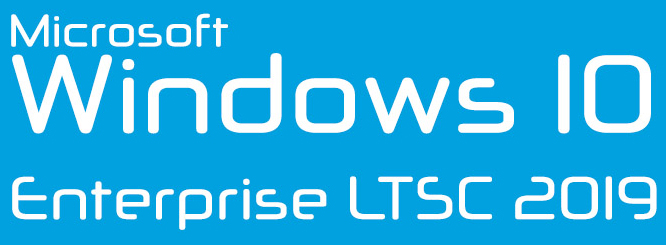
Представляю вашему вниманию уникальную операционную систему Windows 10 Enterprise LTSC 2019 и легальные ключи к ней.
LTSC (Long Term Servicing Channel — «Ветвь с долгосрочным обслуживанием») — это ОФИЦИАЛЬНАЯ редакция семейства Windows 10. Данная редакция является обновлённой версией Windows 10 Enterprise LTSB (Long Term Servicing Branch — что в переводе на русский язык означает практически то же самое).
В основном эта редакция используется в организациях, но несмотря на это её можно использовать и дома на ПК, если по каким-то причинам вас не устраивают редакции Home или Pro. Кроме того, она вполне способна заменить многими любимую Windows 7 благодаря своим ключевым особенностям:
- В LTSC ОТСУТСТВУЮТ Microsoft Store (магазин Windows), UWP-приложения, браузер Microsoft Edge, голосовой помощник Cortana, Paint 3D, поддержка дополненной реальности и другие навороты.
- Содержит в себе нововедения с осеннего обновления 2018 года (v1809) редакций Home и Pro.
- Через Интернет приходят ТОЛЬКО стабильные версии обновлений безопасности и исправления, проверенные в других редакциях Windows 10.
- 90-дневный ознакомительный срок.
- Данную ОС можно активировать на 3 или 5 ПК с помощью ОДНОГО ключа.
- Ключ НЕ привязывается к вашему онлайн-аккаунту Microsoft.
Раньше ключи активации этой системы обычным смертным достать было практически нереально, но теперь, благодаря моему партнёру — онлайн-магазину “El:Store”, легальный ключ может приобрести любой желающий.
В этой статье я расскажу как правильно установить и активаровать Windows 10 Enterprise LTSC 2019 x86-x64 (дальше по тексту — W10 LTSC).
Весь процесс можно разделить на 3 этапа:
- 1. Скачивание оригинального дистрибутива.
- 2. Установка.
- 3. Легальная активация системы.
1. Скачивание оригинального дистрибутива.
Первым делом нам надо достать оригинальный дистрибутив W10 LTSC. Однако в цифровой библиотеке MSDN (Microsoft Developer Network) лежит только ознакомительная 90-дневная версия (т. е. она активируется только на 90 дней и не имеет каких-либо других ограничений). Как её скачать я показывал в видеоролике ниже, хоть в нём речь об W10 LTSB, но для W10 LTSC тоже актуально.
Впрочем нам сейчас нужна полноценная чистая операционка W10 LTSC, её можно скачать с популярного ресурса RuTracker по ссылкам: русская x64 (64 бит) и x86 (32 бит) или английская x64 (64 бит) и x86 (32 бит).
Какую битность выбрать? Если на ваших компьютерах 4 Гб ОЗУ или более, ставьте 64-битную версию, если у вас меньше 4 Гб ОЗУ (что сегодня встречается очень редко), то лучше установить 32-битную.
Выбор языка на ваше усмотрение, но чтобы этот мануал не был похож на инструкцию по установке Windows 10 Pro (дальше по тексту — W10 Pro), я установлю английскую версию W10 LTSC. Это полезно если в вашей команде англоязычные участники.
Пока качается образ, я настоятельно рекомендую зарегистрироваться на сайте Microsoft! Создайте свой онлайн-аккаунт. Что он даёт? Единый онлайн-аккаунт позволяет не только входить в Windows и Office, расширяя их возможности, но и в приложения Xbox, Skype, «облако» OneDrive, Microsoft Store (он же магазин Windows) и почту Hotmail (она же Outlook). Дополнительно к аккаунту привязываются лицензии некоторых продуктов Microsoft, и он запоминает некоторые настройки (список ЗДЕСЬ). Если у вас уже есть аккаунт MS, повторно регистрироваться НЕ НУЖНО!
Для регистрации переходим по ЭТОЙ ССЫЛКЕ, жмём кнопку “No account? Create one” («Нет учетной записи? Создайте её!»). В следующем окне придумываем себе логин (в качестве него впишите ваш e-mail) и пароль. После регистрации вводим эти данные повторно, чтобы войти и настраиваем свой аккаунт.
Вернёмся к нашему дистрибутиву. После того как он скачается, запишите его на флешку Rufus’ом по ИНСТРУКЦИИ или на DVD-болванку, например, бесплатной утилитой CDBurnerXP. Запись DVD-болванки займёт некоторое время, можно пока сделать паузу и выпить чайку.
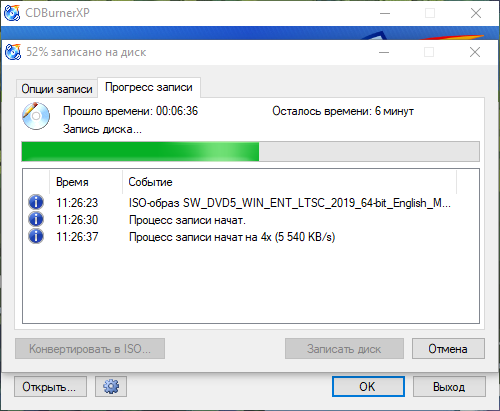
Если на вашем компьютере установлена пиратская Windows, которая интегрируется с MS-аккаунтом (это 8, 8.1 или 10) и вы вошли в неё под своим MS-аккаунтом, то перед переходом на легальную Windows 10 ПОСМОТРИТЕ видео ниже и ПРОДЕЛАЙТЕ те же действия.
На сегодняшний день расположение разделов в личном кабинете может отличаться, но принцип отвязки аккаунта от ПК с пиратской системы не изменился.
Кому смотреть лень, поясняю: когда входишь в «винду» под своим онлайн-аккаунтом Microsoft, в нём отмечается с какого компа вы вошли и происходит синхронизация ПК с вашем MS-аккаунтом и MS Store, даже если «винда» пиратская, поэтому прежде чем двигаться дальше, войдите в личный кабинет MS-аккаунта через любой браузер и отвяжите свой комп, чтобы не было каких-либо странностей во время установки легальной Windows 10.
Как найти привязанный компьютер? У каждого компьютера в системе Windows 10 своё имя, узнать его можно нажав Пуск –> Параметры –> Система –> О программе –> Пункт «Имя устройства». По этому имени и ищите свой ПК в ЛК онлайн-аккаунта.
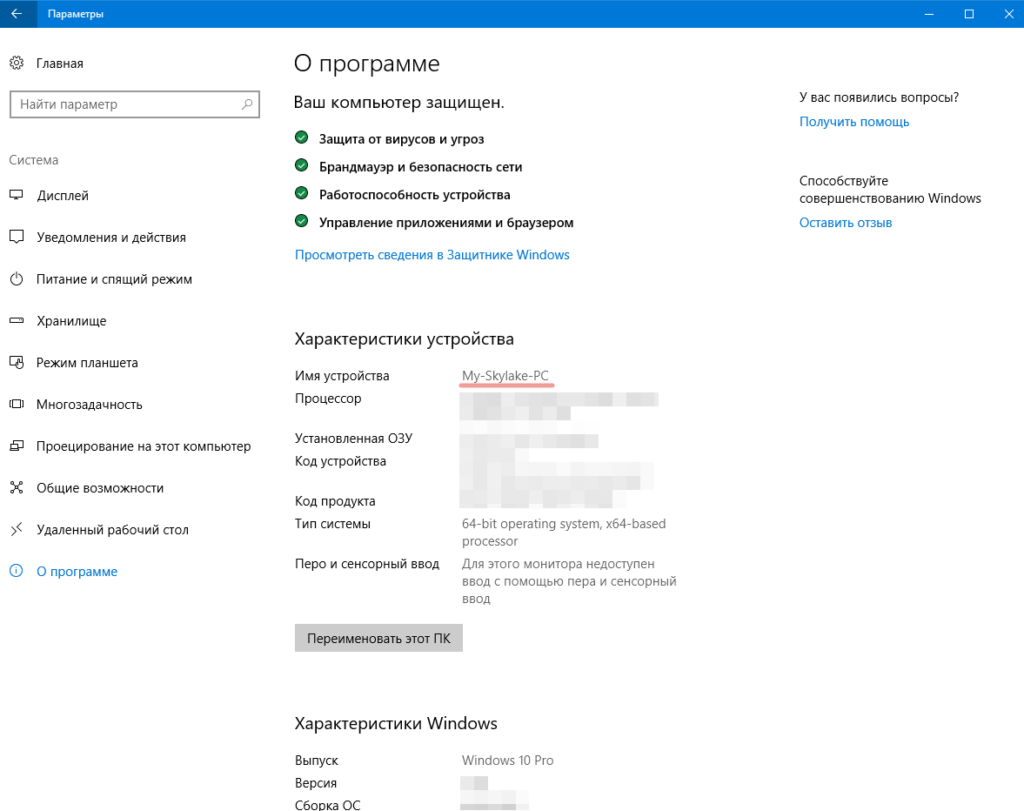
2. Установка.
Процесс установки русской версии W10 LTSC практически не отличается от установки W10 Pro и других редакций (за исключением нескольких моментов).
Лучше всего начать процесс установки W10 LTSC, загрузившись с предварительно записанной DVD-болванки, настроив приоритет загрузки в BIOS. В ЭТОЙ СТАТЬЕ МОЖНО ПОЧИТАТЬ как это сделать.
После настройки BIOS и перезагрузки вы увидите надпись “Press any key to boot from CD or DVD” на черном экране. Нажмите любую клавишу (я обычно нажимаю ПРОБЕЛ) и подождите, пока не запустится программа установки.

На первом экране программы установки будет предложено выбрать язык, формат времени и метод ввода с клавиатуры. В первом пункте (Language to install) оставляем “English” (доступен только этот язык), а во втором (Time and currency format) и третьем (Keyboard or input method) сразу выбираем “Russian”. Таким образом, мы сразу указываем, что находимся в русском часовом поясе и у нас русская раскладка клавиатуры.
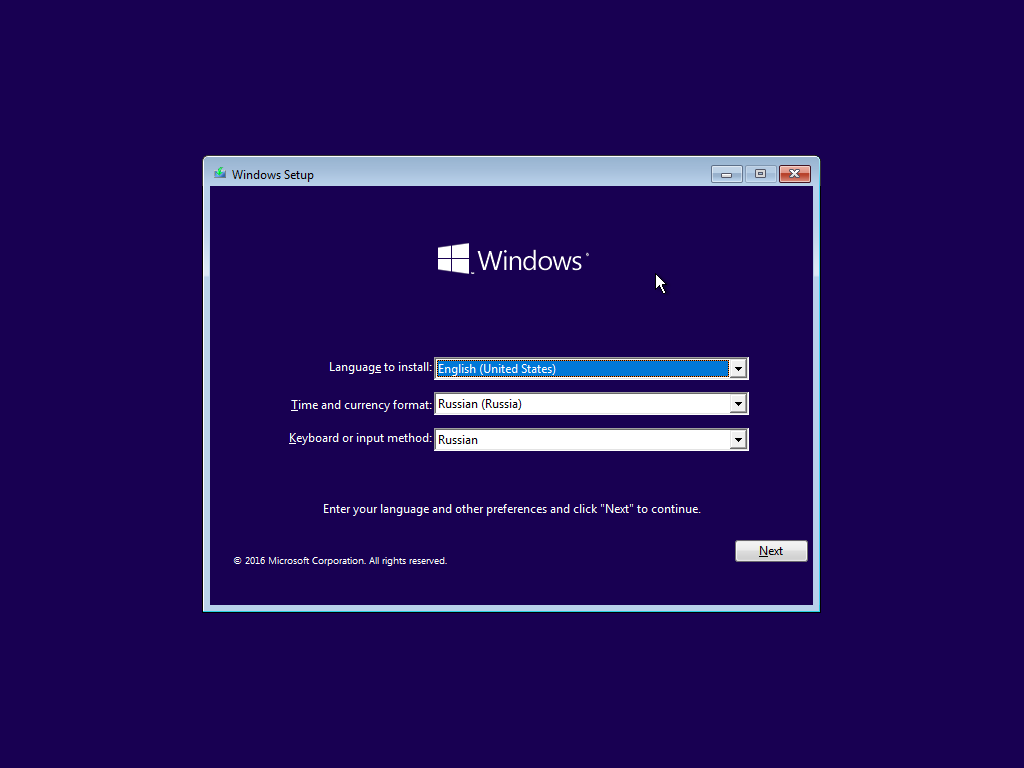
Следующее окно – кнопка “Install now”, которую следует нажать.
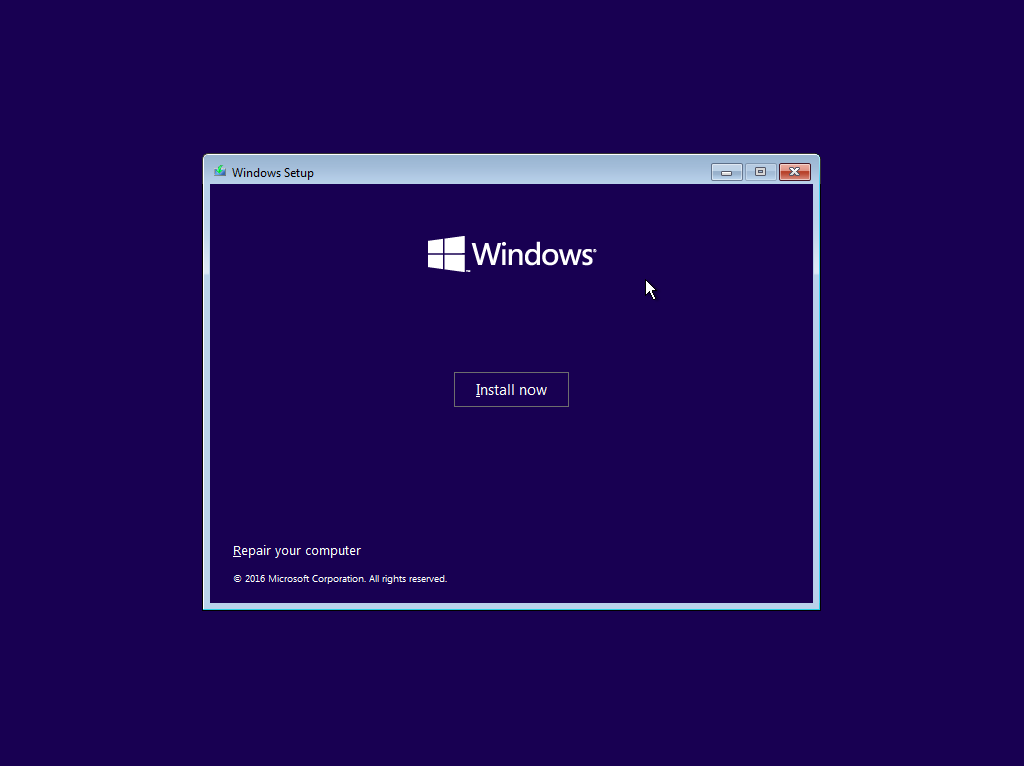
На этом шаге следует сделать выбор какую подредакцию LTSC ставить: “N” или без “N”. Разница у них только одна — в “N” версии отсутствует проигрыватель Windows Media и другие встроенные приложения для воспроизведения мультимедиа. Выбор за вами.

Дальнейший шаг — прочтение лицензионного соглашения и принятие условий лицензии. После того, как это сделано, нажмите кнопку “Next”.
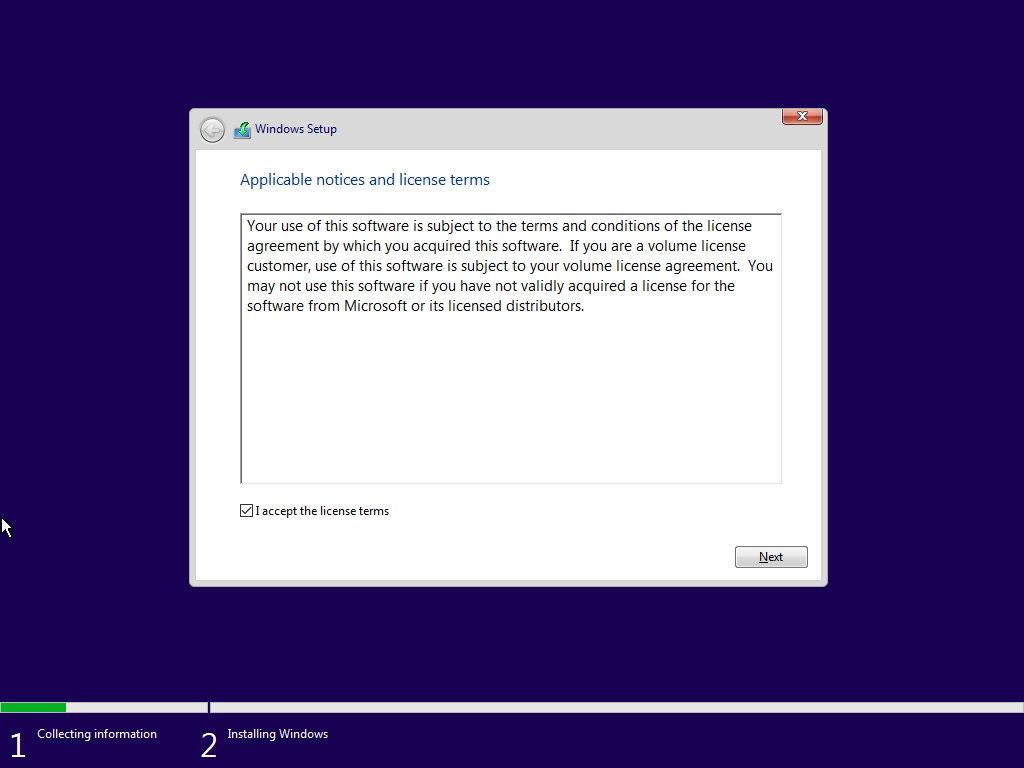
Те, кто знакомы с установкой W10 Pro могут задаться вопросом, куда делось поле ввода лицензионного ключа? Ключ к W10 LTSC мы будем вводить после установки. Это первое отличие от процесса установки Pro редакции.
Теперь следует выбрать тип установки W10 LTSC. Есть два варианта: Upgrade — в данном случае сохраняются все параметры, программы, файлы предыдущей установленной системы, а сама старая система сохраняется в папку Windows.old (но этот вариант не всегда возможно запустить). То есть данный процесс аналогичен простому обновлению. Custom — данный пункт позволяет выполнить чистую установку, не сохраняя (или сохраняя частично) файлы пользователя, а во время установки можно разбить диски на разделы, отформатировать их, тем самым очистив компьютер от файлов предыдущей Windows. Именно CUSTOM я рекомендую выбрать.
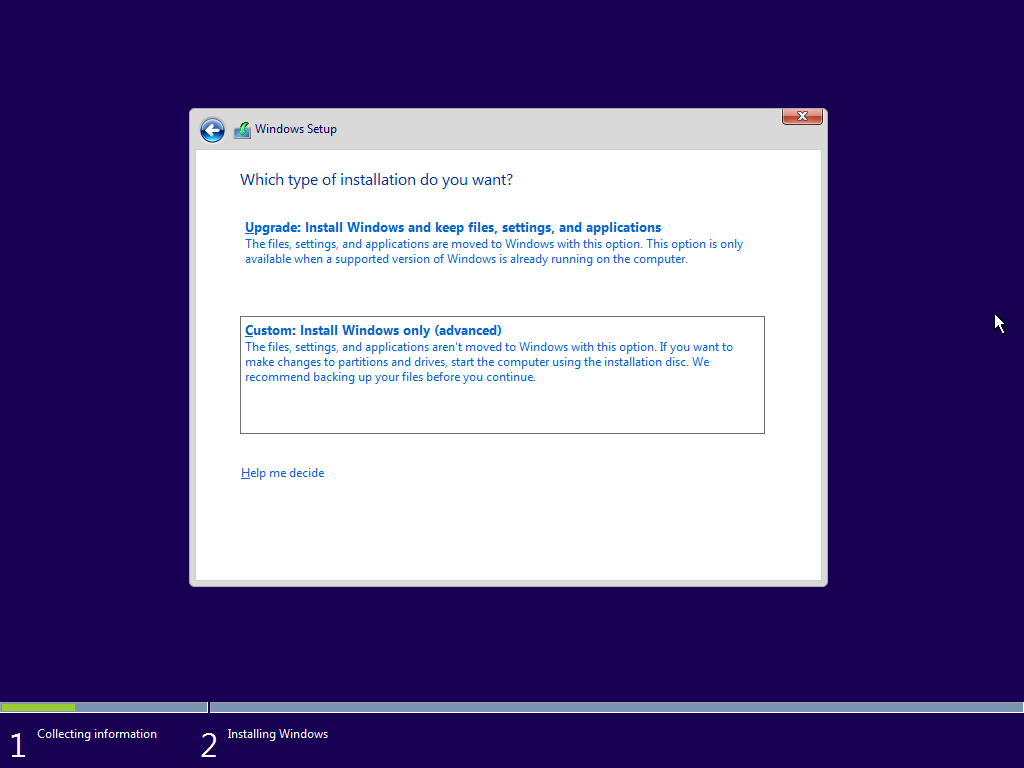
Затем, мы попадаем в окно выбора раздела диска для установки. При этом, мы увидим большое количество системных разделов.
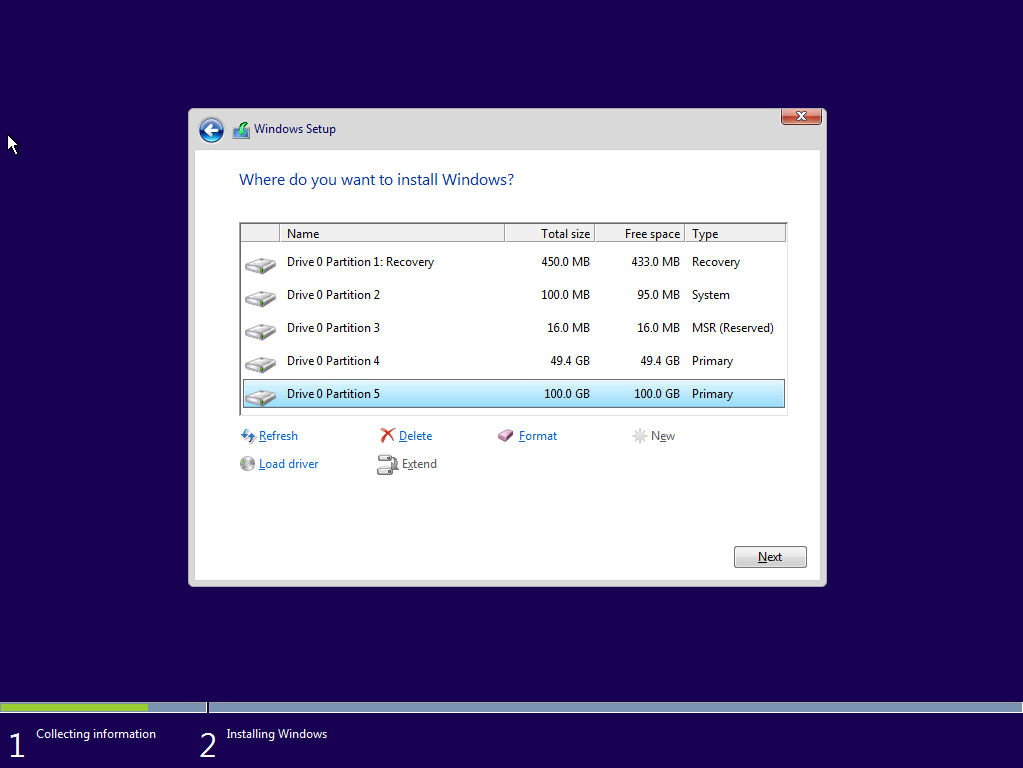
В случае, если Windows устанавливается на новый жесткий диск мы увидим только ОДИН неразмеченный раздел.

Постараюсь пояснить всевозможные варианты дальнейших действий:
- Если производителем вашего ПК была предустановлена Windows, то помимо системных и скрытых разделов на Диске 0, вы увидите ещё один (обычно) раздел размером 10-20 гигабайт. Не рекомендуется производить над ним каких-либо манипуляции, так как он содержит образ восстановления системы, позволяющий, при необходимости, быстро вернуть стационарный компьютер или ноутбук в заводское состояние. Также не следует производить манипуляции с зарезервированными системой разделами (кроме тех случаев, когда вы решили полностью очистить жёсткий диск).
- Как правило, при чистой установке системы, Windows ставится на раздел, соответствующий диску C, с его форматированием (или удалением). Чтобы сделать это, выберите данный раздел (определить его можно по размеру, он гораздо больше скрытых), нажмите “Format”. А после этого, выбрав его же, нажмите “Next” для продолжения установки Windows. Данные на других разделах и дисках затронуты не будут.
- Если пропустить форматирование (или удаление) и выбрать для установки раздел, на котором уже установлена ОС, то предыдущая установка Windows будет помещена в папку Windows.old, а ваши файлы на диске C затронуты не будут (но останется достаточно много мусора на диске).
- Если на вашем диске, предназначенном для установки Windows (Диск 0) нет ничего важного, вы можете полностью удалить все разделы по одному, заново создать структуру разделов (с помощью пунктов “Delete” и “New”) и установить систему на первый раздел, после созданных автоматически скрытых разделов. В том случае, если на таком диске есть важная информация, перед удалением разделов сделайте резервную копию в «облако», на флешку или внешний жёсткий диск.
- Если предыдущая система установлена на разделе или диске C, а для установки W10 LTSC вы выберите другой раздел или диск, то в результате у вас на компьютере будет установлено одновременно две операционных системы с выбором нужной при загрузке ПК.
Из всех перечисленных вариантов, я рекомендую вариант №4, как самый оптимальный для чистой установки. Обычно я делаю два раздела: Первый под систему (в пределах 60-100 Гб), а второй под все остальное. Помимо этого, система автоматически может создать один или три скрытых раздела под свои нужды. Один скрытый раздел создастся, если на системном диске используется структура MBR, а три — при использовании структуры GPT. При чем GPT в современных компьютерах предпочтительнее. Если вы мало что в этом понимаете, расслабьтесь, установщик Windows сам выберет нужную структуру для вашего диска во время разбивки на разделы.
Теперь можно нажать кнопку “Next”. Начнётся копирование файлов операционной системы на ПК.
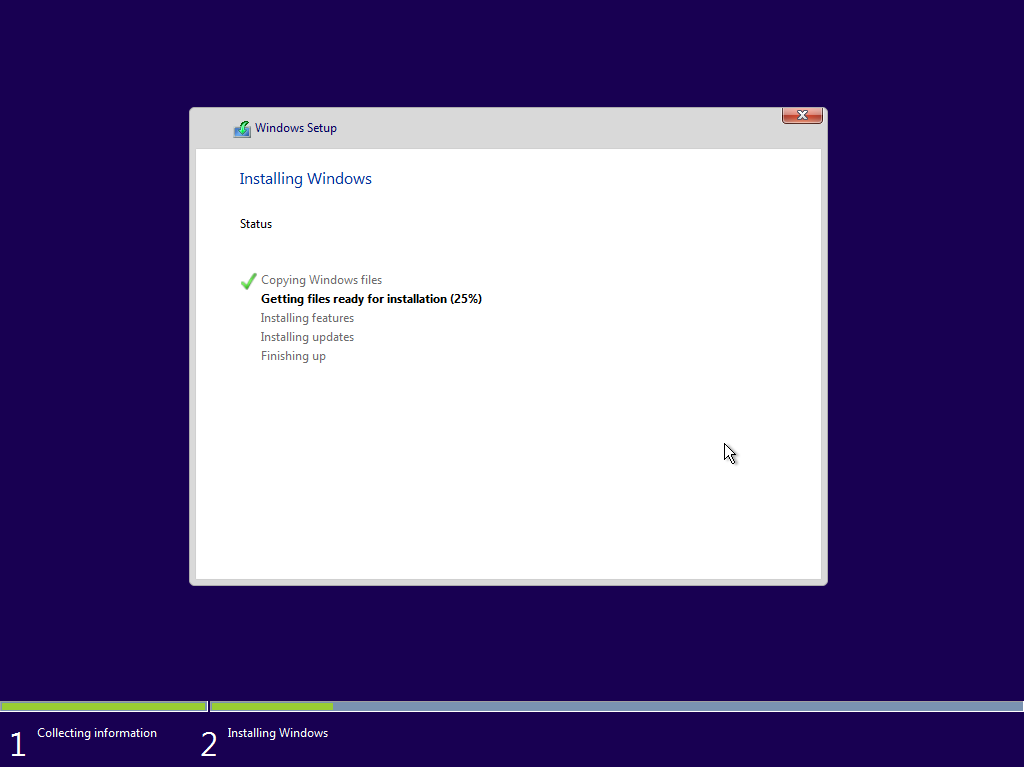
После перезагрузки некоторое время никаких действий не потребуется — будет происходить настройка оборудования и компонентов. Процесс не быстрый, снова запаситесь терпением. При этом компьютер может перезагружаться. Все в порядке, это нормальный процесс.
По завершении, вы можете увидеть предложение подключиться к сети Интернет по Wi-Fi, однако, если компьютер подключён к сети по кабелю, то она может определиться автоматически, в таком случае запрос на подключение не появится.
Следующий этап — настройка основных параметров системы. Первый пункт — выбор региона.
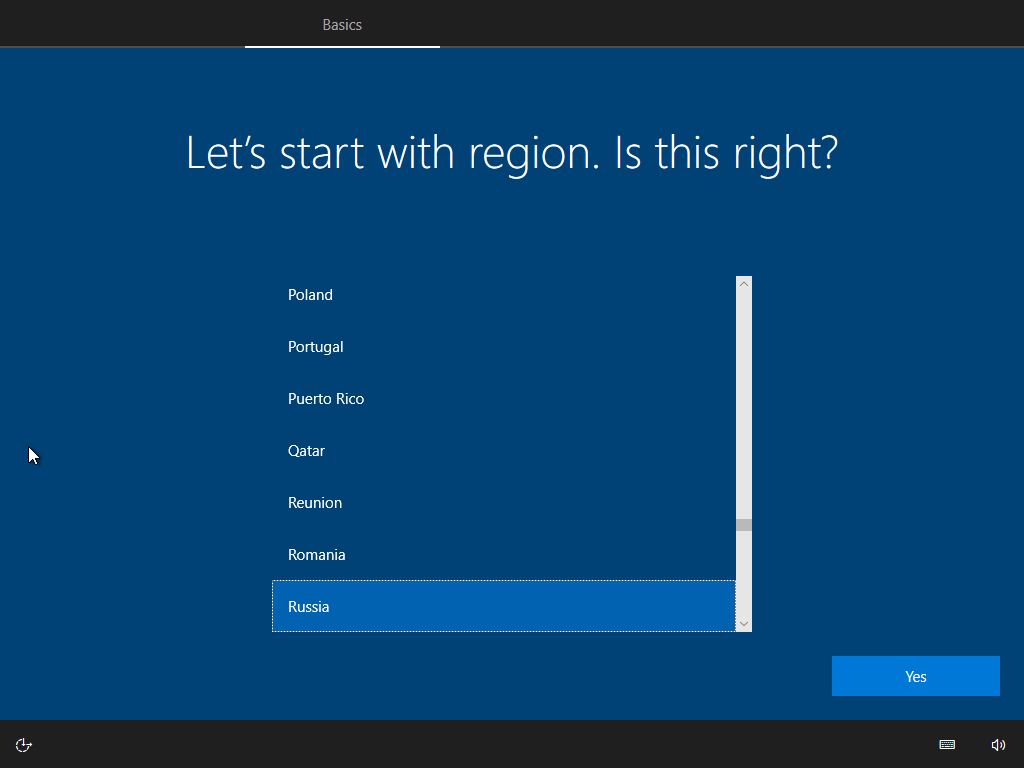
Второй пункт — подтверждение правильности раскладки клавиатуры. Хоть такой запрос был выше, всё равно почему-то спрашивают… Ну да ладно. Выберите английскую раскладку (как на картинке).

Windows может предложить добавить вторую раскладку клавиатуры. Выберите русскую раскладку.
И подтвердите.
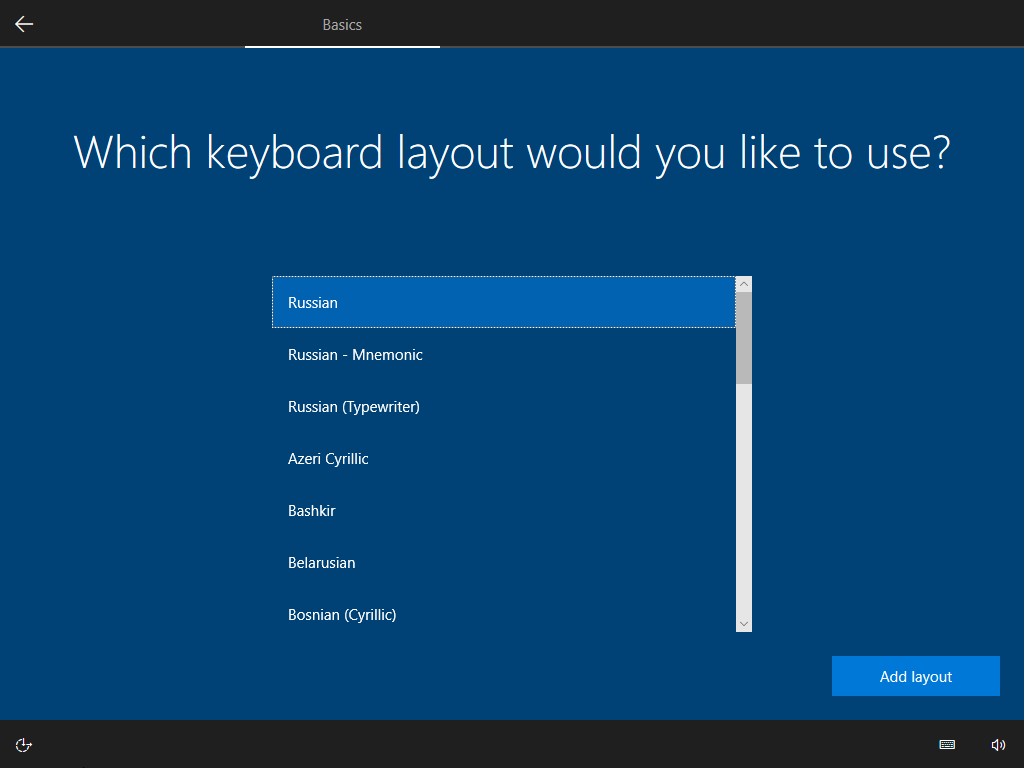
На этом этапе, при наличии подключения к Интернету, система проверит наличие актуальных обновлений и скачает их, а также установит важные элементы.
При наличии активного Интернет-подключения предлагается ввести логин и пароль вашей учётной записи MS. Но вы можете этого не делать, а создать ЛОКАЛЬНУЮ учётную запись нажав кнопку “Domain join instead”. Так мы и поступим! Всё равно ключ активации W10 LTSC НЕ привязывается к вашей глобальной учётке MS и в этом заключается второе отличие от установки W10 Pro.
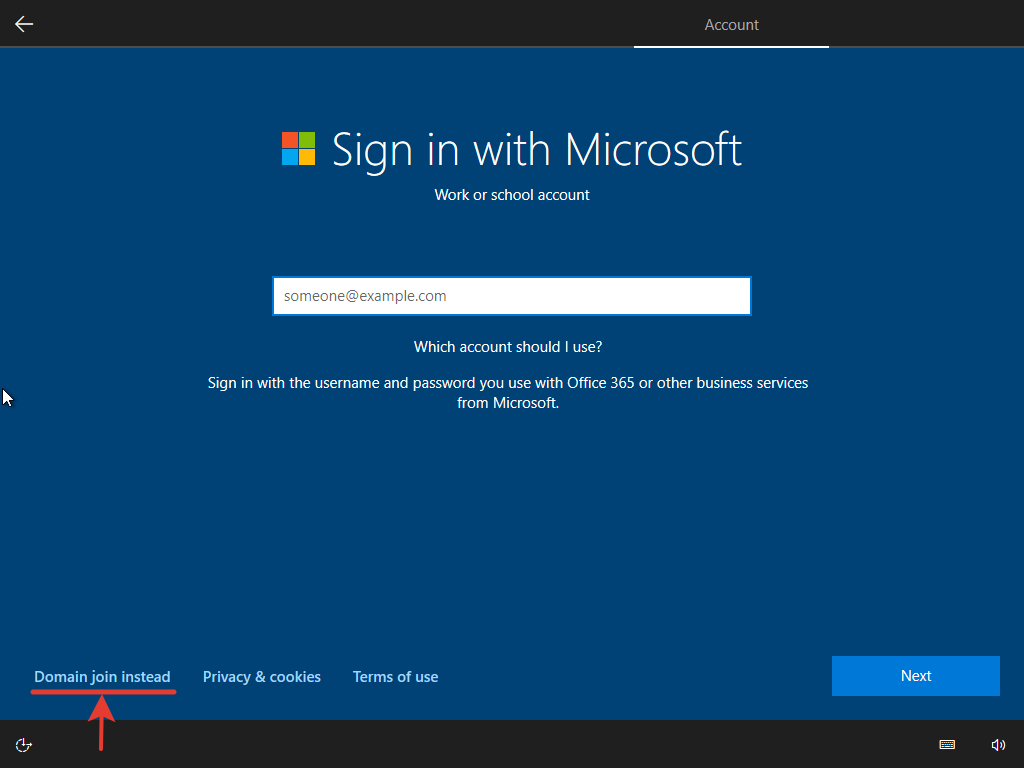
Далее, придумываем любое имя и жмём “Next”.
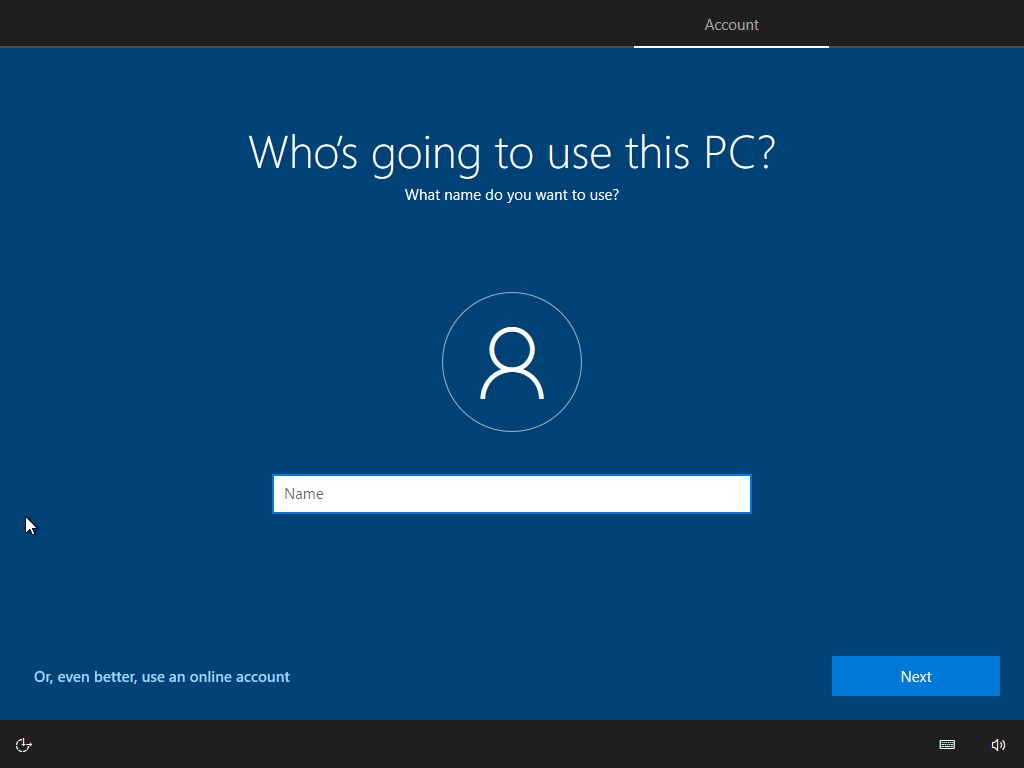
Теперь придумываем пароль и подтверждаем его.
На этом шаге выбираем 3 вопроса и придумываем на них ответы. Если вы забудете ЛОКАЛЬНЫЙ пароль, вы сможете его восстановить, ответив на 3 вопроса.
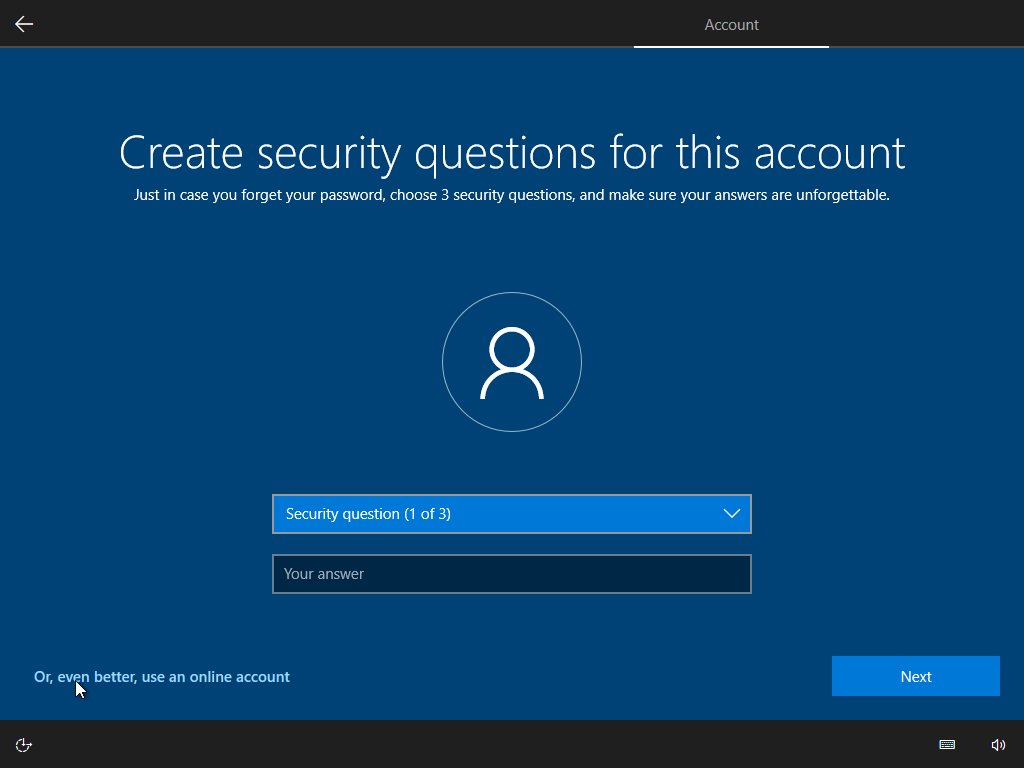
В W10 LTSC появилась временная шкала. Эдакий журнал действий в картинках, который синхронизируется с вашими девайсами. В нем запоминается дата запуска того или иного приложения. После завершения установки кнопка просмотра временной шкалы будет находиться рядом с «Пуском» и «Лупой» (Поиском). На этом экране можно включить или отключить её. Я включу временную шкалу, поэтому жму “Yes”.

Следующий этап — настройка параметров конфиденциальности Windows. Внимательно прочтите и отключите то, что вам не нужно.
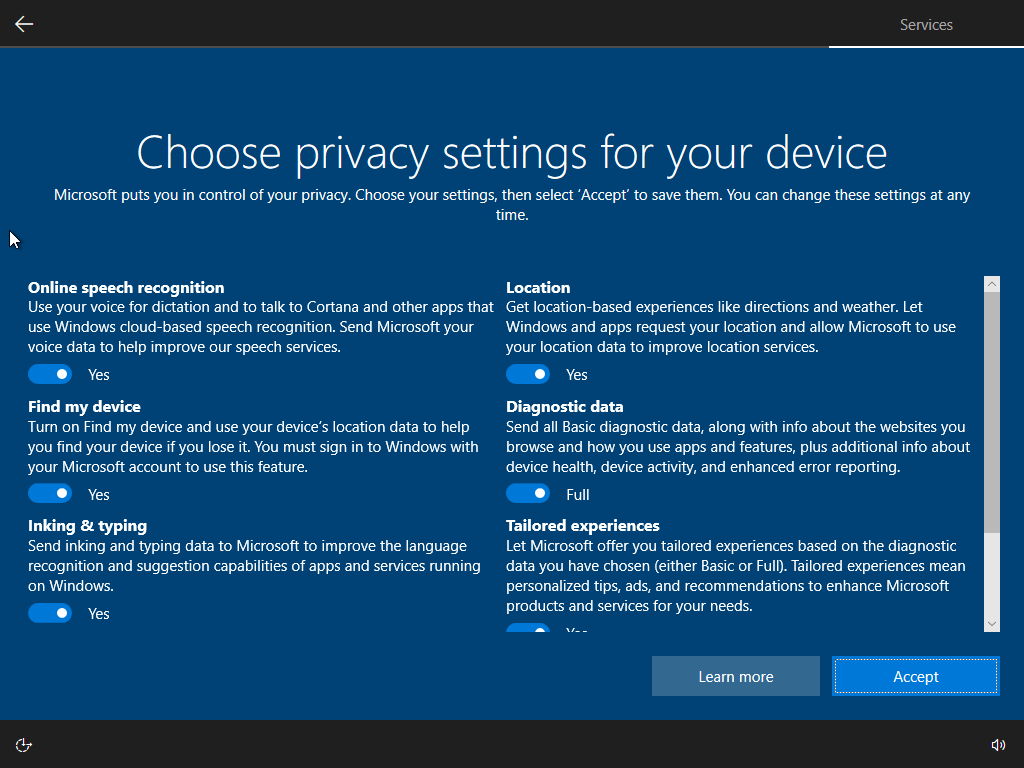
Вслед за этим начнется последний этап — подготовка системы к первому запуску. Этот процесс может занять несколько минут, НЕ стоит принудительно выключать или перезагружать ПК в это время.
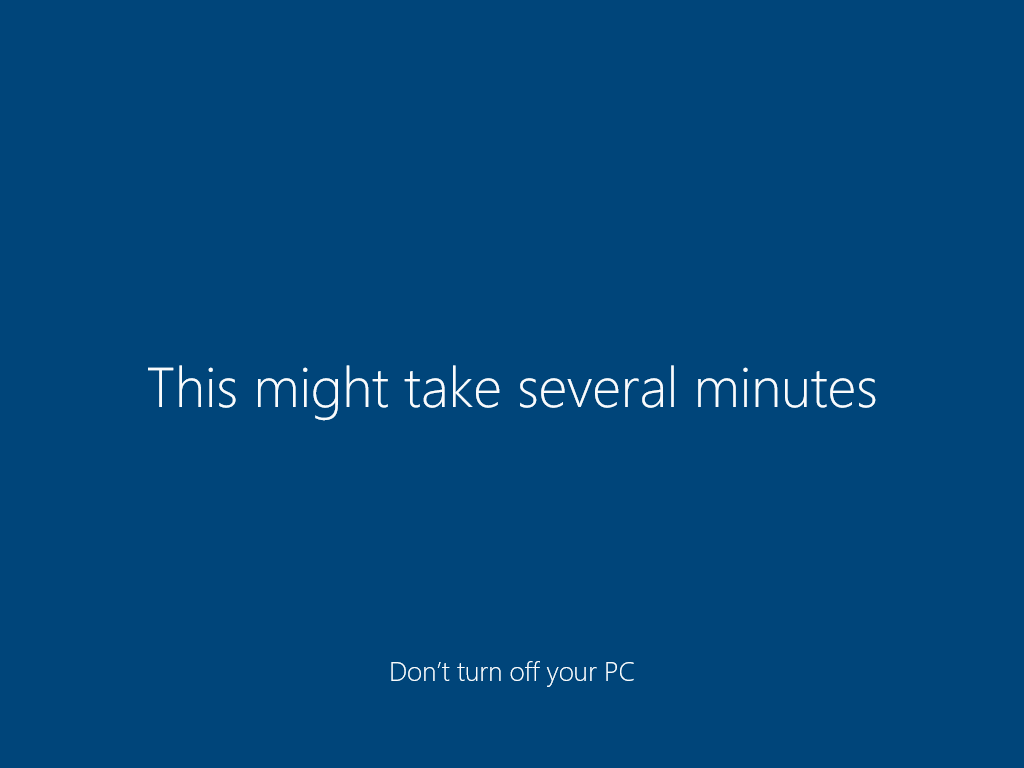
И, наконец, вы увидите привычный рабочий стол. W10 LTSC установлена успешно.
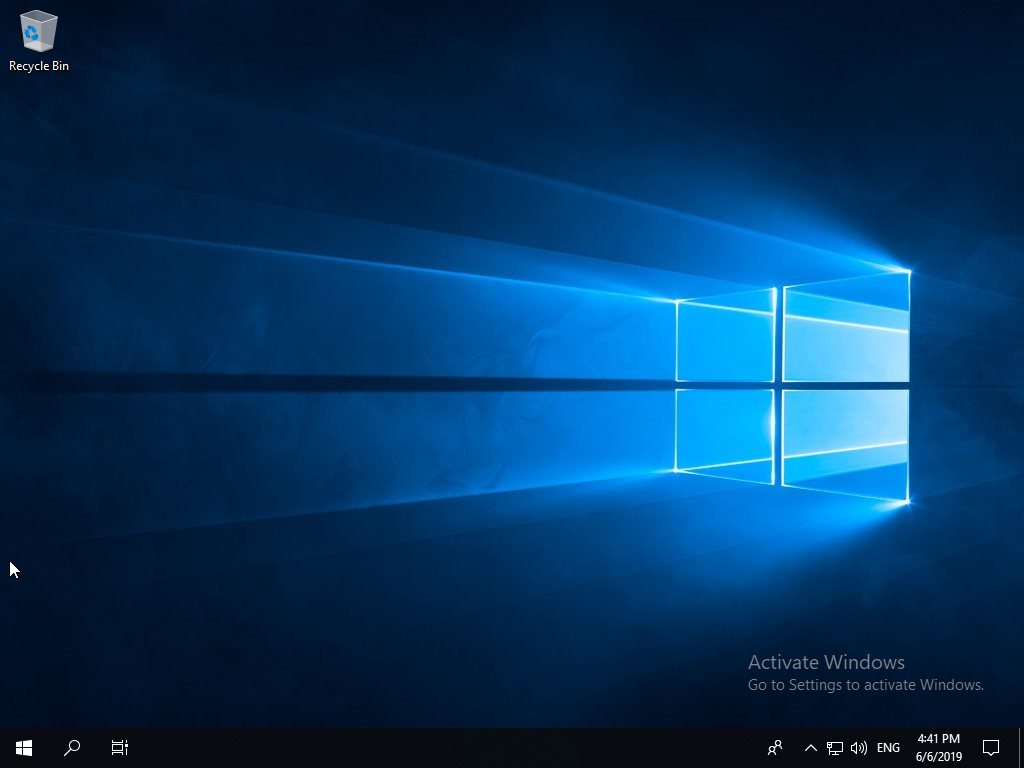
3. Легальная активация системы.
W10 LTSC активируется с помощью лицензионного ключа. Причём W10 LTSC можно активировать на трёх или пяти ПК с помощью одного ключа. Легальный ключ НА 3 ПК или НА 5 ПК можно ПРИОБРЕСТИ ЧЕРЕЗ МЕНЯ от партнёра (онлайн-магазин ПО “El:Store”) по доступной цене. Ключ придёт на e-mail, который вы укажете во время оформления заказа.
ВАЖНО: Замена материнской платы или процессора Windows расценивает как приобретение нового ПК (на счёт процессора не точно) и тогда потребуется новый ключ. Также лучше НЕ производить переустановку с нуля легальной W10 LTSC БЕЗ КРАЙНЕЙ необходимости! В любом случае, мой партнёр — онлайн-магазин “El:Store” даёт гарантию 1 год на W10 LTSC. Если в течении 1 года со дня покупки вы столкнулись с проблемой активации, мы заменим ключ W10 LTSC бесплатно! Также прошу помнить, что если приобретенный ключ не подошёл, НЕ НАДО писать админам группы «Спец Комп»! Они не имеют НИКАКОГО отношения к этим ключам. «Спец Комп» — мой партнёр по Windows 10 и 11 Pro, а по LTSC — “El:Store”. Пишите мне через обратную связь, ключ заменим!
На первом этапе инструкции я писал о привязке лицензий к личному онлайн-аккаунту, однако W10 LTSC — исключение. Ключ НЕ привязывается к вашему личному аккаунту MS, поэтому сразу идём по следующему пути: Start –> Settings –> Update & security –> Activation и нажимаем кнопку “Change product key”.
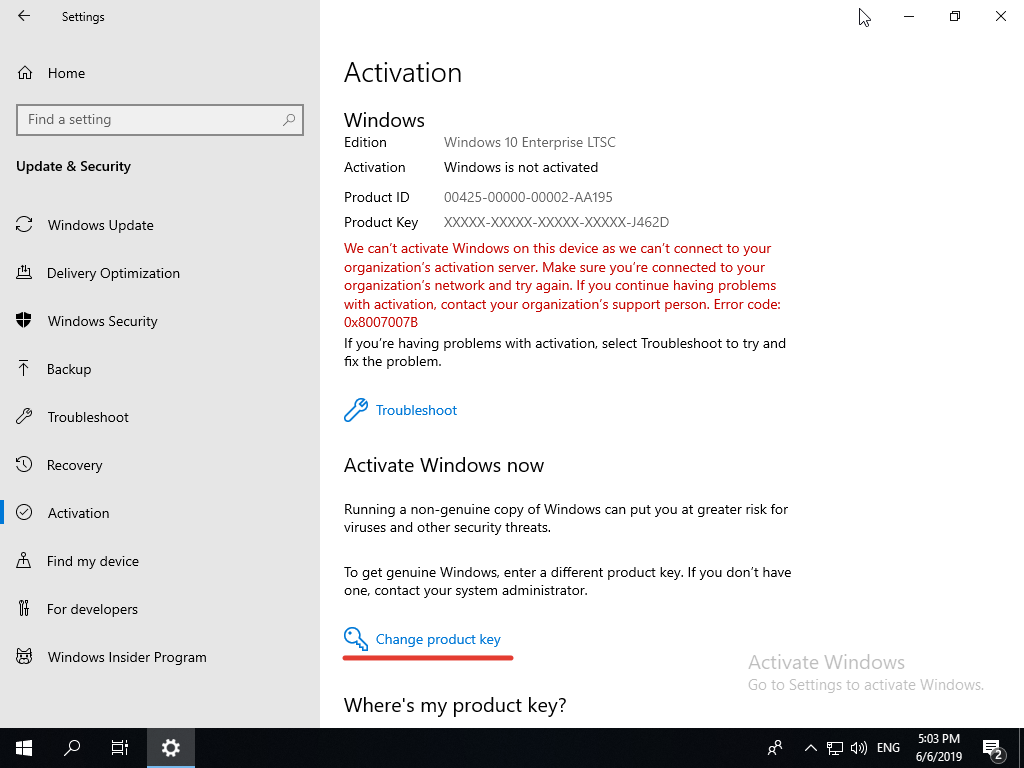
Если возникнет такое диалоговое окно, то жмём “Yes” чтобы подтвердить действие.
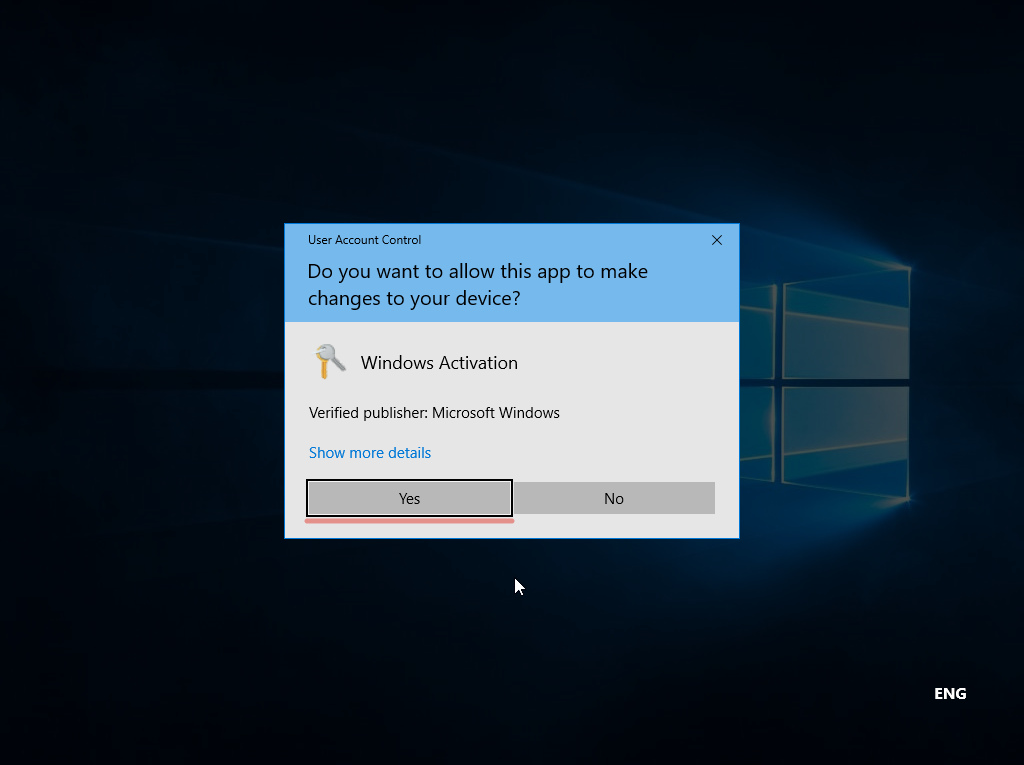
ВАЖНЫЙ ШАГ — вводим легальный ключ W10 LTSC. Если ключ корректный, система предложить активироваться через Интернет.
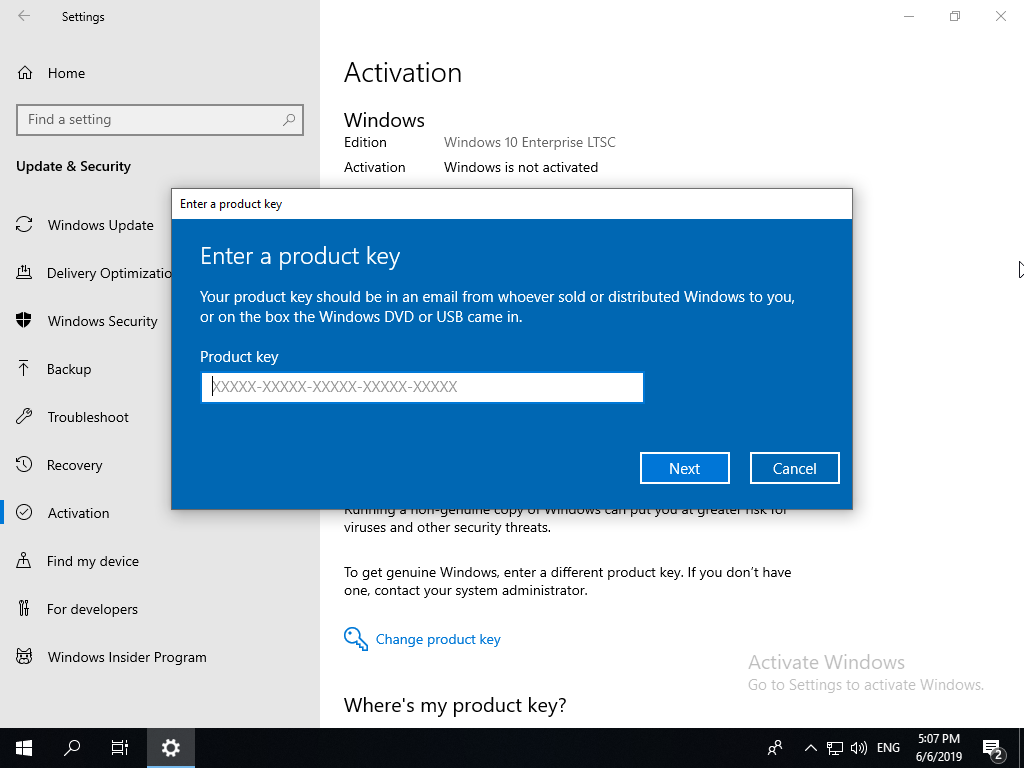
Жмем “Next” и через несколько секунд, в Control Panel –> System, должно быть, как на этой картинке.

Система W10 LTSC активирована! Приятного пользования! 😊
© Егор Шманич.
Лишь немногие владельцы компьютеров знают о существовании операционной системы Windows 10 LTSC, которая является корпоративной версией «десятки» с длительными периодом обслуживания (до 2028 года). У данной ОС есть ряд преимуществ, которые делают её отличным вариантом для домашнего ПК. Далее рассмотрим плюсы и минусы, как скачать, установить и перевести на русский язык. Это займёт у Вас не больше часа!
Кому подойдет Виндовс 10 LTSC?
Вот некоторые доводы в пользу установки:
- Хотите получить ОС, которая работает быстро даже на слабом железе (по требованиям практически ничем не отличается от Windows 7);
- Не используете магазин Microsoft Store, не качаете оттуда игры и приложения;
- Нуждаетесь в стабильной операционной системе, получающей только важные обновления безопасности;
- Не пользуетесь Metro-приложениями (UWP) — проигрыватель Groove, Почта, Погода, Game Bar, браузер Edge, Календарь и т.д.;
- Вас бесит «шпионский» функционал Windows 10 (телеметрия).
Редакция LTSC базируется на версии 1809. По сути Вы получаете скоростную ОС с современным интерфейсом, в которой нет ничего лишнего. Но при этом присутствует антивирус Защитник Виндовс, есть «Параметры», доступны стандартные приложения — Калькулятор, аудио-видео плеер Media PLayer, браузер Microsoft Explorer.
Производительность компьютера значительно увеличится после инсталляции такой «десятки» по сравнению с обычной Pro или Enterprise. Это становится возможным, благодаря уменьшению количества запущенных процессов и служб, работающих в фоне.
Как и где скачать Windows 10 LTSC?
Есть множество «пиратских» ресурсов, где реально загрузить ЛТСЦ с уже добавленным русским языком и прочими «плюшками» (возможно, они Вам и не понадобятся). Но я рекомендую качать с официального сайта Майкрософт. Так Вы получите ознакомительную версию на 90 дней, попробуете и, если понравиться, то активируете любым удобным для Вас способом.
Для реализации последующей инструкции Вам понадобиться USB-накопитель объемом 8 Гб, интернет соединение и внимательность):
- Переходим по ссылке;
- Выбираем опцию «ISO — LTSC», затем «Продолжить»:
- Заполните форму. Все поля обязательны, но нет никакой проверки на достоверность. Можно вводить любые данные:
- На следующем этапе выбираем разрядность (32 или 64 bit), сохраняем ISO-файл на компьютер, дожидаемся завершения загрузки;
- Теперь нужно создать загрузочный накопитель, с которого будем устанавливать Виндовс 10 LTSC. Рекомендую утилиту Rufus:
Скачать Rufus
- Процедура очень проста — выбираем в списке свою флешку, указываем путь к образу ISO, файловая система — NTFS, схема раздела — MBR или GPT. Затем «СТАРТ», носитель USB форматируется, данные с него удаляются, копируются новые. Занимает это всё около 10 минут:
Видео
Дальнейшие действия подробно показаны в ролике с нашего Youtube канала. Там же рассказывает, как сделать русский язык в Windows 10 LTSC.

Вам помогло? Поделитесь с друзьями — помогите и нам!
Операционная система Windows 10 имеет несколько версий. Естественно, что в зависимости от потребностей и для реализации конкретных задач, пользователи хотят сменить версию windows 10. Поставить ту версию которая имеет поддержку нужного им функционала.
Существующие версии windows 10
Кратко об основных версиях, встречающихся в России.
Home Single Language (Home SL) — Домашняя версия для одного языка. Поддерживается только один язык, именно язык интерфейса, например у нас это Русский.
Существуют версии для одного языка, поставляемые и в другие страны, соответственно там язык именно той страны в которую он поставляется.
Home — Полноценная домашняя версия, включает весь необходимый функционал для использования операционной системы дома, в офисе и для личного использования.
Pro — Профессиональная версия, имеет более расширенный функционал. Например есть поддержка удаленного управления компьютером, что отсутствует в домашней версии.
Enterprise — Корпоративная версия, подходит для использования в офисах и на предприятиях. Лицензия, как правило, поставляется юридическим лицам и содержит разрешение установки сразу на несколько машин.
Education — Версия разработана специально для образовательных учреждений, как правило не распространяется свободно в продаже.
S — Версия для студентов и так же образовательных учреждений, так же не возможно приобрети простому пользователю, но бывает предустановленной на ноутбуках.
Существуют и еще несколько версий, но они, как правило, не востребованы простыми пользователями.
Эти версии используются в определенном кругу и для специфических задач. Поэтому не стоит им уделять внимание, а те кто в них нуждается о них знает намного больше чем мы с вами.
Чаще всего вы будете встречать две версии, это домашняя и профессиональная. О их различии более подробно можете посмотреть на странице разработчика операционной системы тут.
Что произойдет при переходе на другую версию windows 10
Если вы решили сменить вашу версию windows 10 на другую — Вам не обязательно переустанавливать все заново.
Предусмотрена смена версии операционной системы без переустановки.
При этом сохраняются все ваши данные, документы, фото и прочие файлы. Так же сохраняется все программное обеспечение, оно остается полностью работоспособным.
В процессе перехода на новую версию, операционная система до устанавливает не достающий функционал или наоборот удаляет его.
В зависимости от того, с какой и на какую версию вы переходите.
Как перейти на другую версию windows 10
Чтоб перейти на другую версию windows 10, совсем не обязательно полностью переустанавливать систему.
Достаточно приобрести ключ от новой версии и ввести его в специальном разделе параметров.
Открываем меню пуск — параметры — обновление и безопасность — Активация.
В окне активации выбираем пункт Изменить ключ продукта. Откроется такое окно
Вот в этом окне вводим лицензионный ключ от новой версии windows 10 и нажимаем Далее.
Потом вам зададут еще несколько вопросов о том, что вы точно хотите этого и в последствии система обновит систему до редакции. которой соответствует введенный вами ключ.
Если у вас нет нужной лицензии windows 10
Если у вас нет необходимой лицензии, можно скачать с сайта майкрософт необходимый установочный образ и установить новую версию.
Соответственно новая версия будет работать только в течении пробного периода.
Но если вам этого достаточно и вам нужно для ознакомительных целей, то это не запрещено. По окончании пробного периода придется удалить систему.
Можно воспользоваться средством обновления maicrosoft, и в процессе установки указать нужную версию.
Если вы планируете приобрести лицензию в ближайшие дни, а перейти необходимо сегодня, то существуют специальные ключи для смены версии.
Данные ключи работают только в случае повышения версии с низшей на более старшую и не дают активации.
Ваша операционная система не становится активированной и лицензионной. Вы можете использовать такую операционную систему только в ознакомительных целях.
Windows 10 Home YTMG3-N6DKC-DKB77-7M9GH-8HVX7
Windows 10 Home 4CPRK-NM3K3-X6XXQ-RXX86-WXCHW
Windows 10 Pro VK7JG-NPHTM-C97JM-9MPGT-3V66T
Windows 10 Pro DXG7C-N36C4-C4HTG-X4T3X-2YV77
Windows 10 Корпоративная XGVPP-NMH47-7TTHJ-W3FW7-8HV2C
Windows 10 Корпоративная FW7NV-4T673-HF4VX-9X4MM-B4H4T
Windows 10 Корпоративная WGGHN-J84D6-QYCPR-T7PJ7-X766F
Windows 10 Корпоративная NK96Y-D9CD8-W44CQ-R8YTK-DYJWX
Windows 10 Корпоративная LTSB 2016 RW7WN-FMT44-KRGBK-G44WK-QV7YK
Для полноценного и длительного использования вы в дальнейшем должны приобрести лицензию.
Если есть что сказать или дополнить, пишите в комментариях.
Всем Удачи!
9 февраля 2021